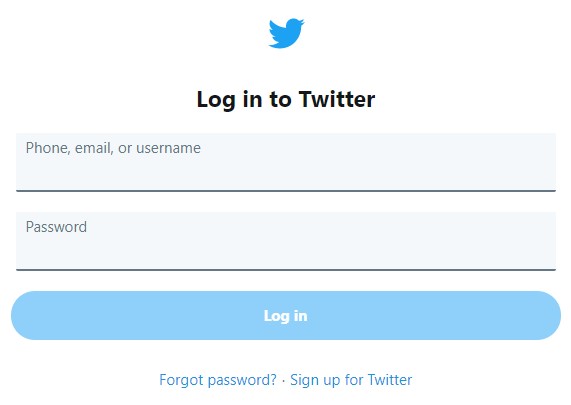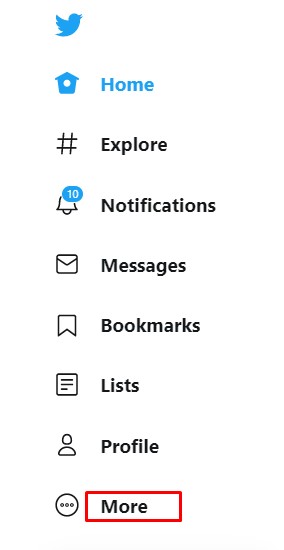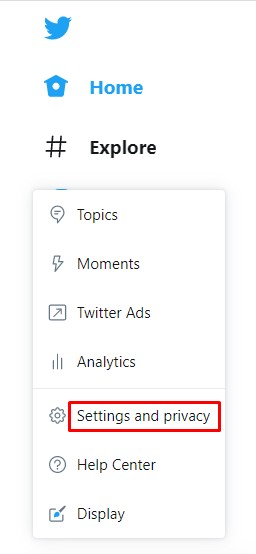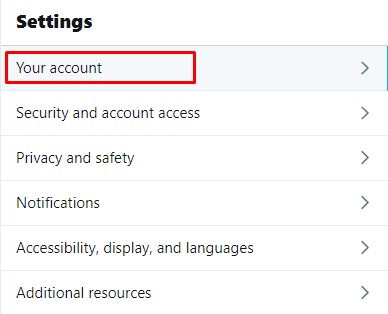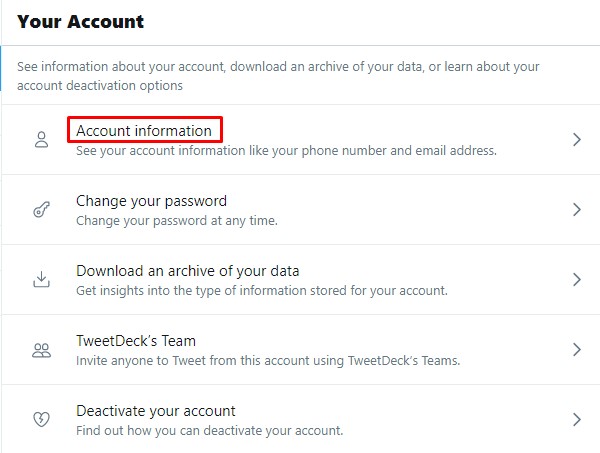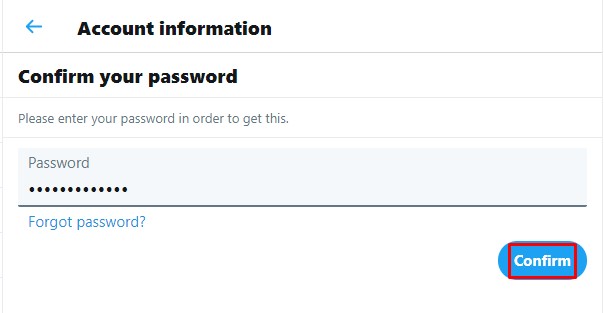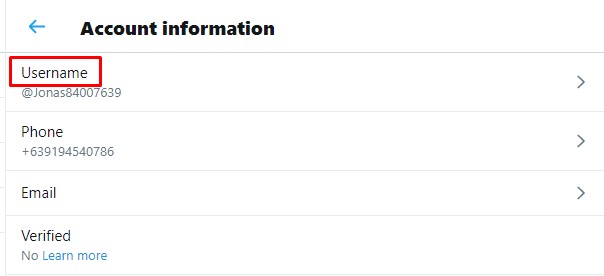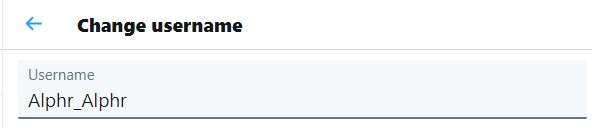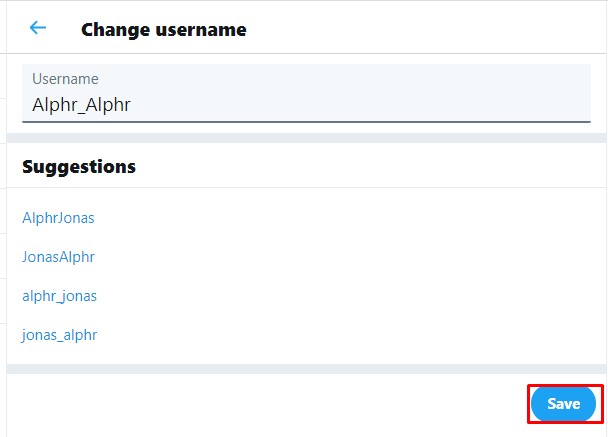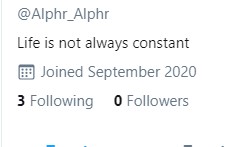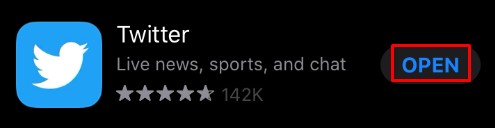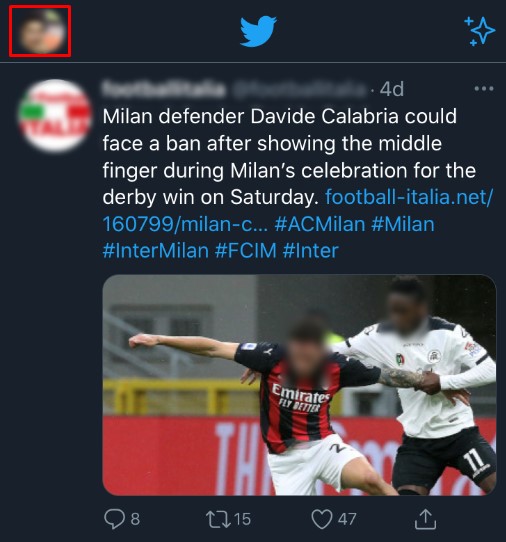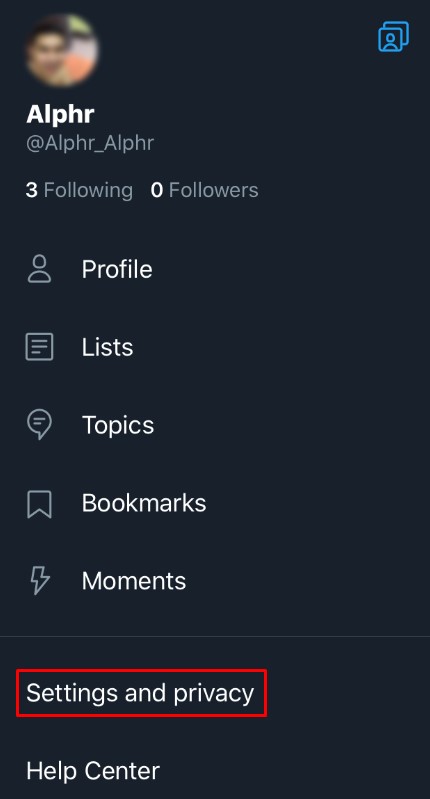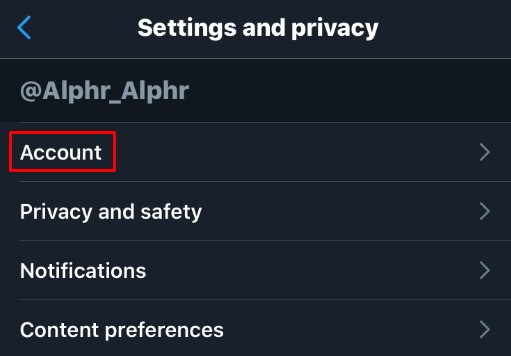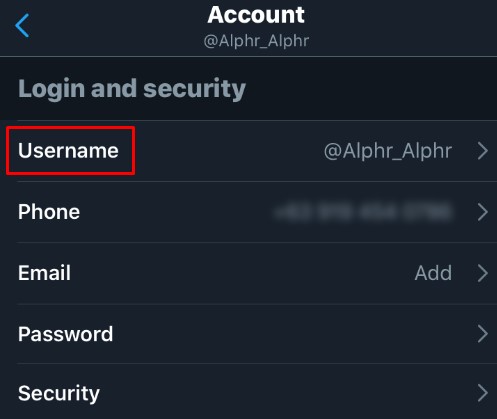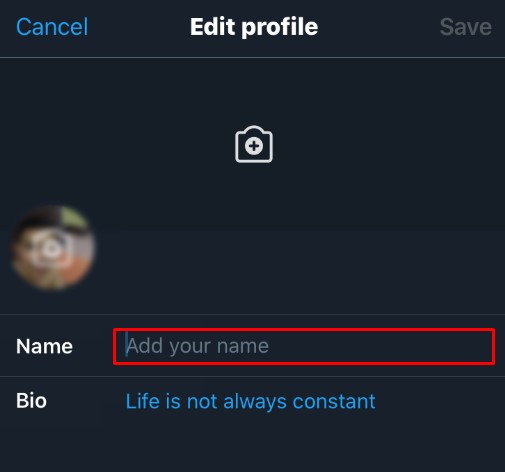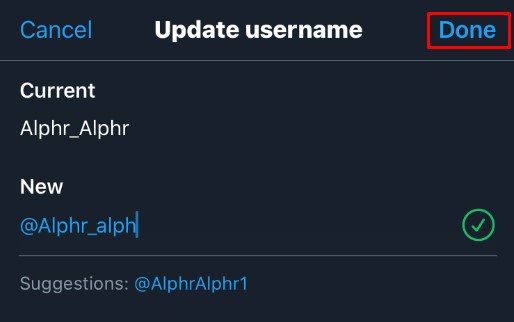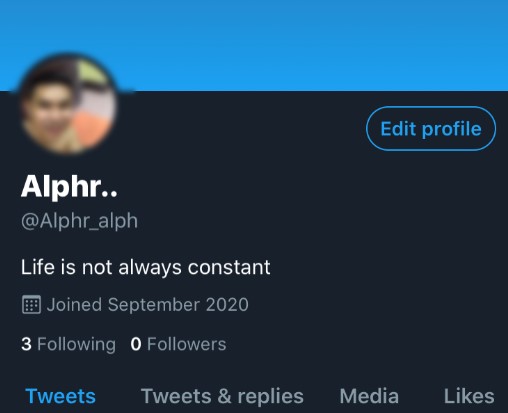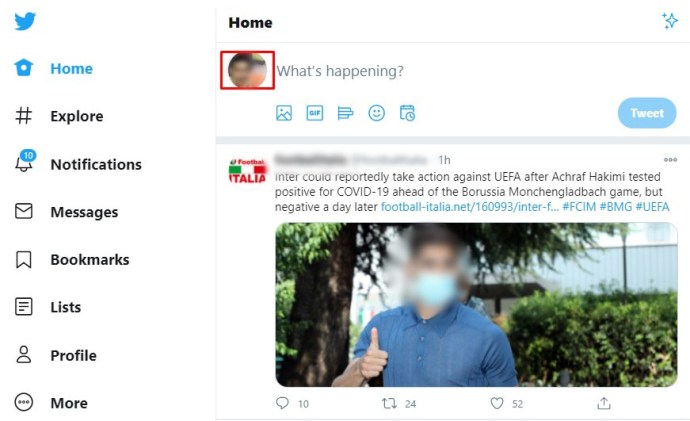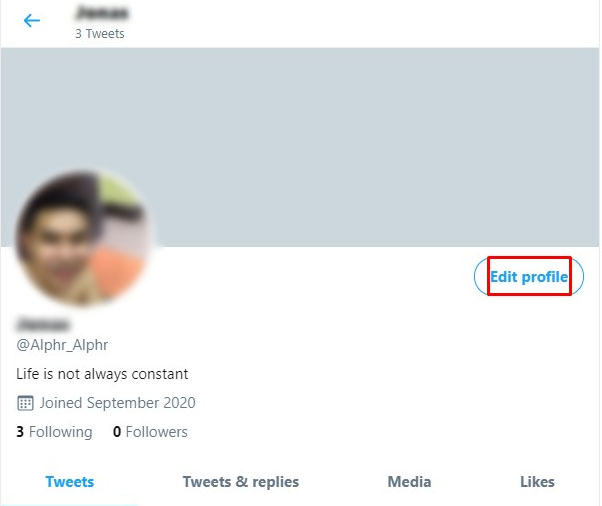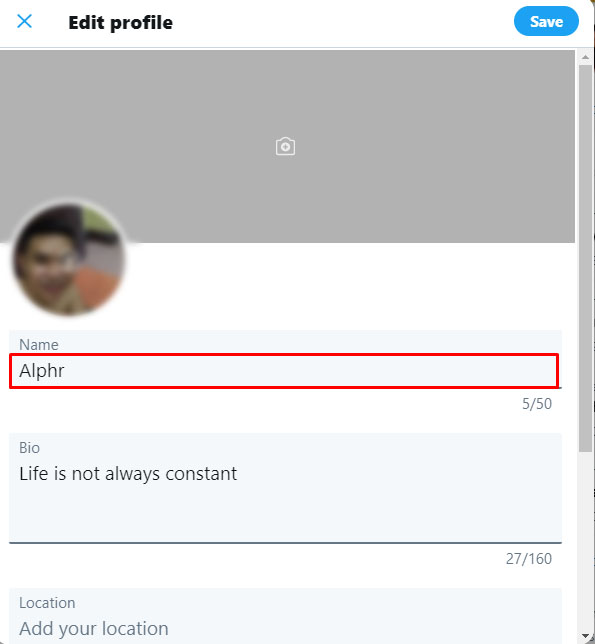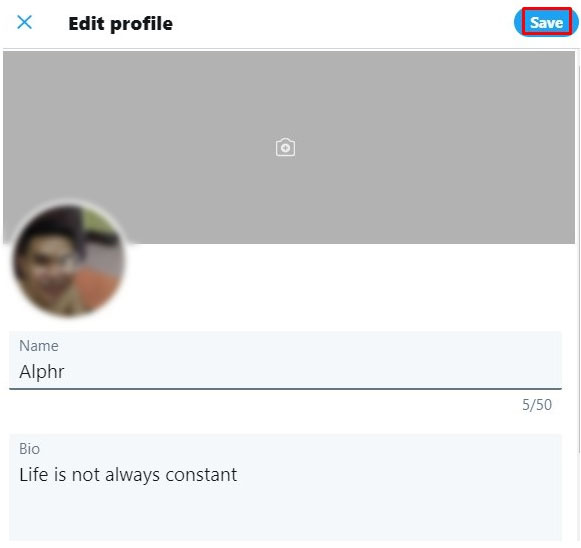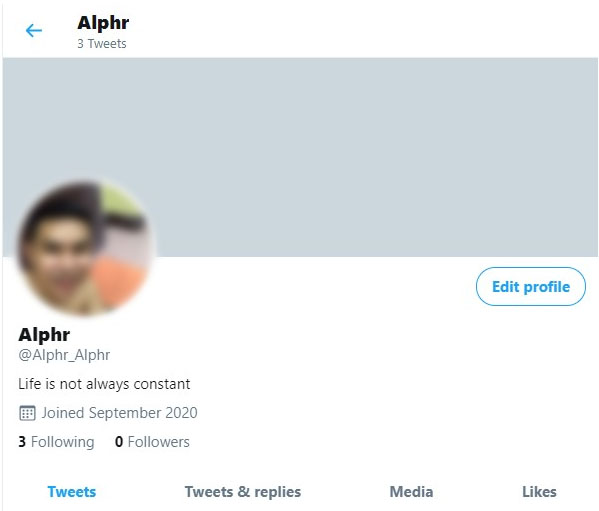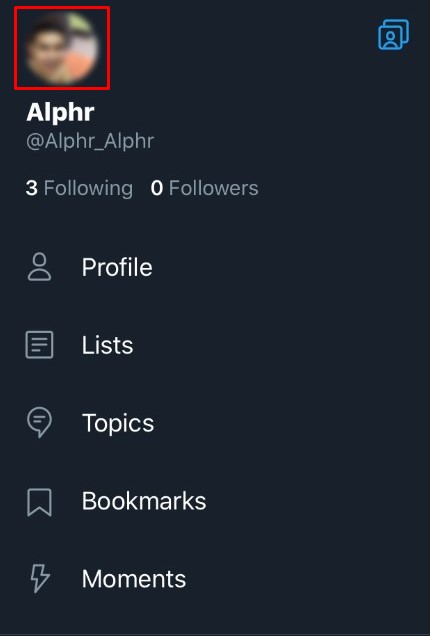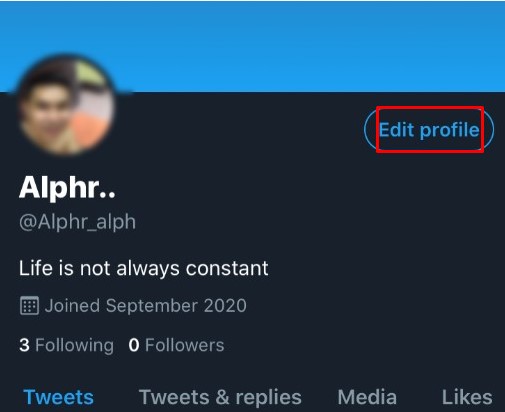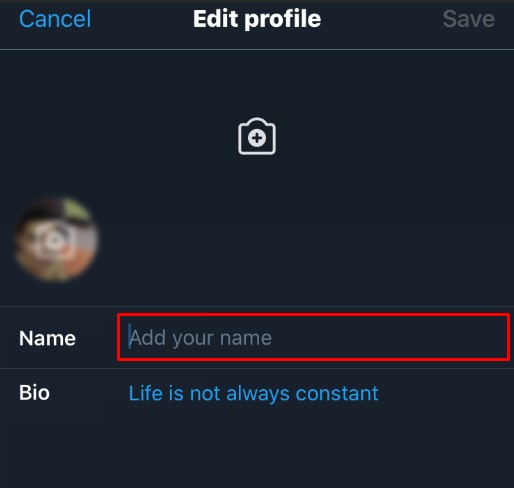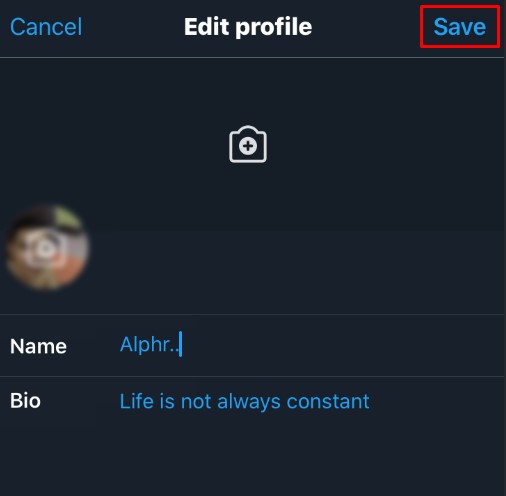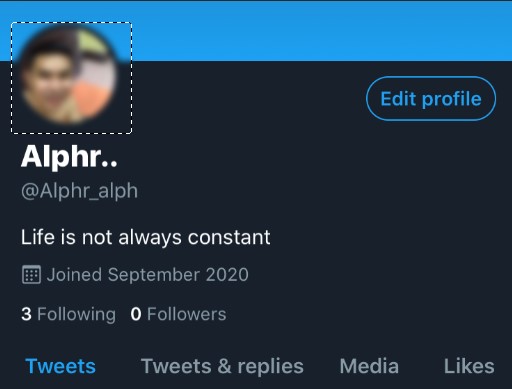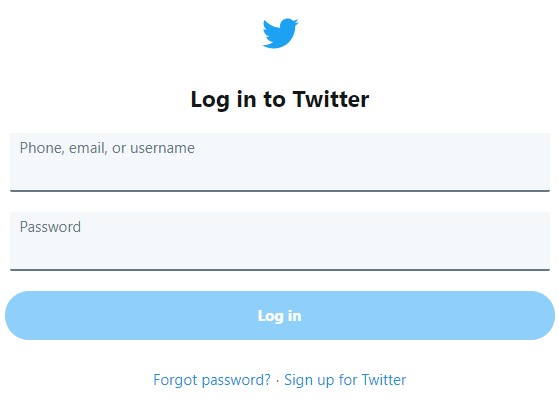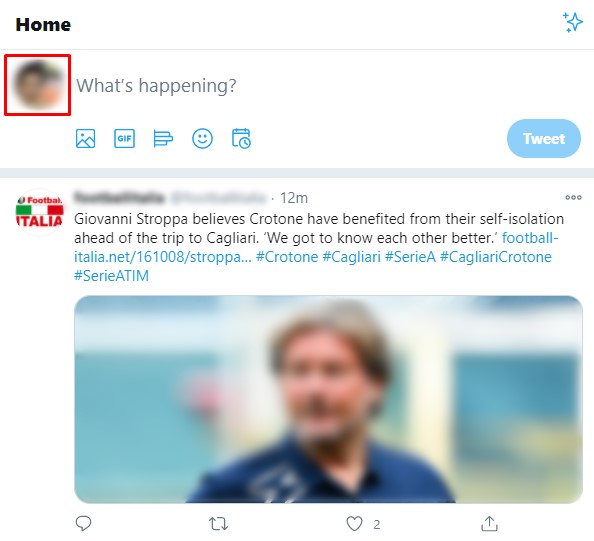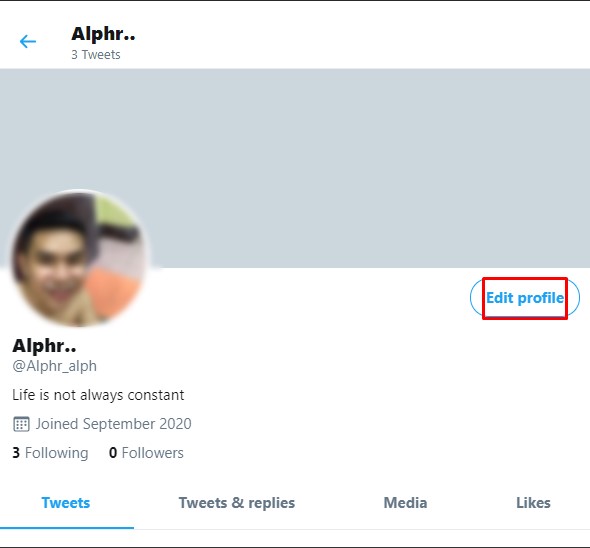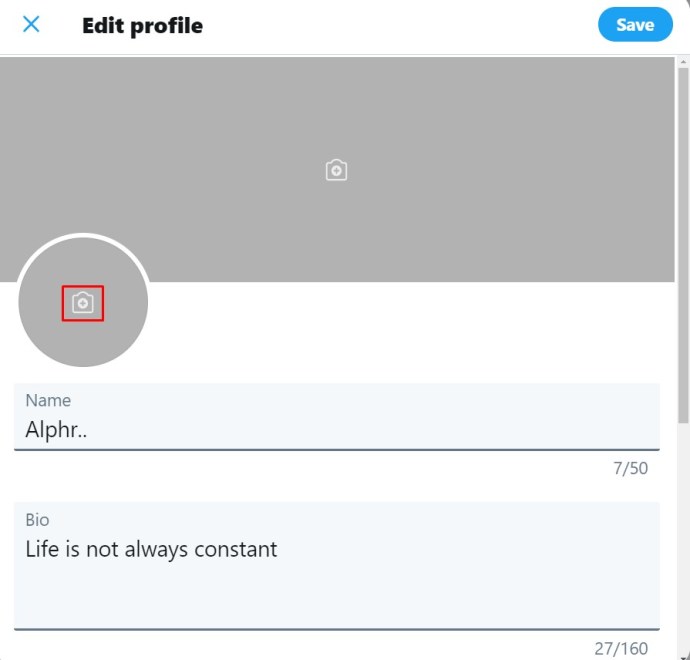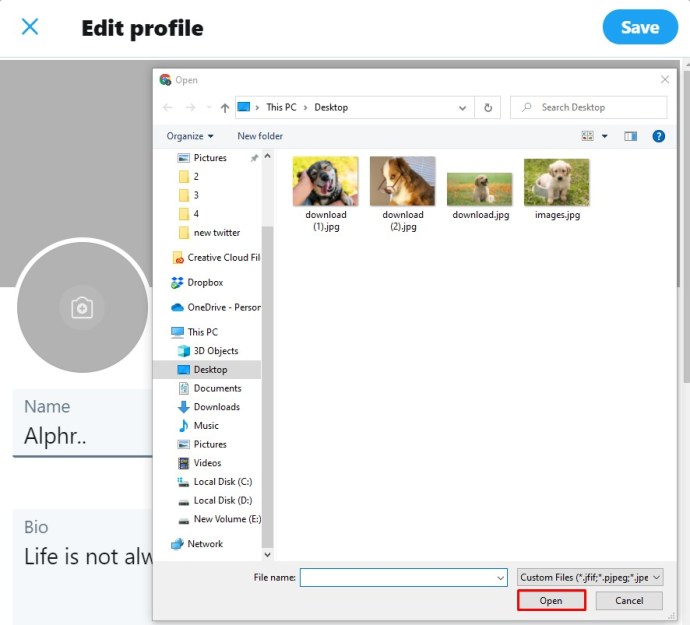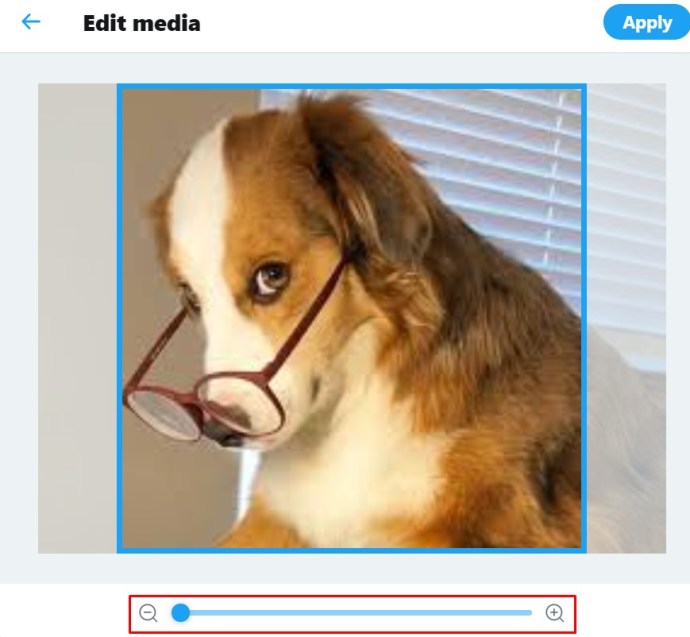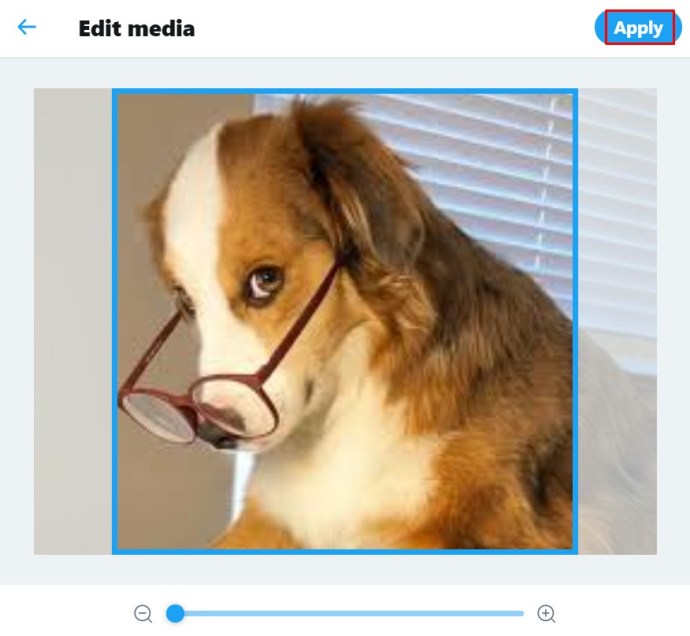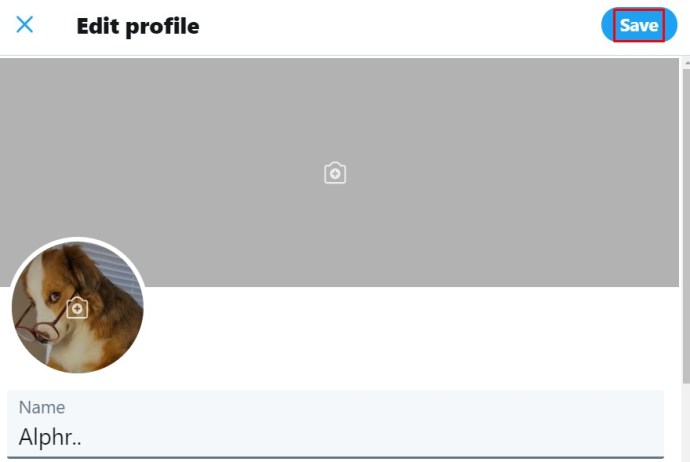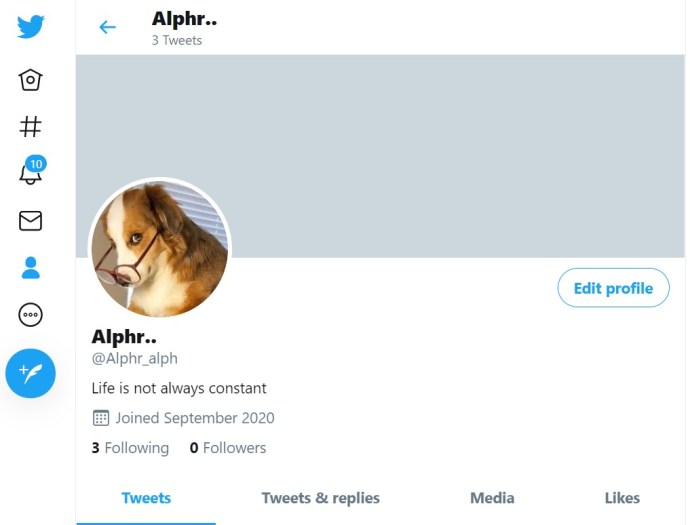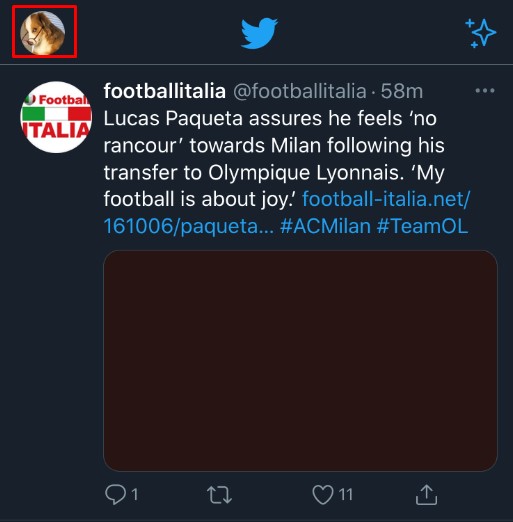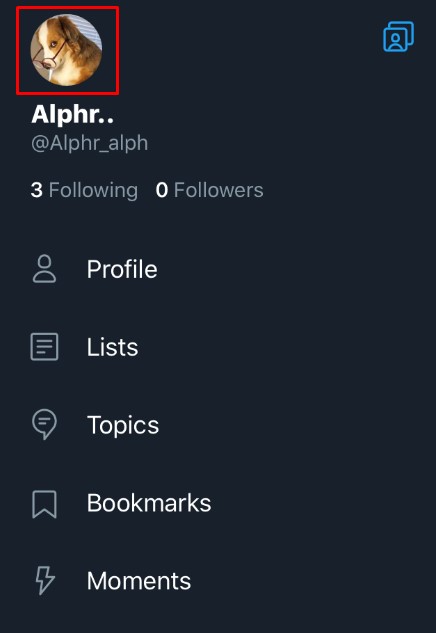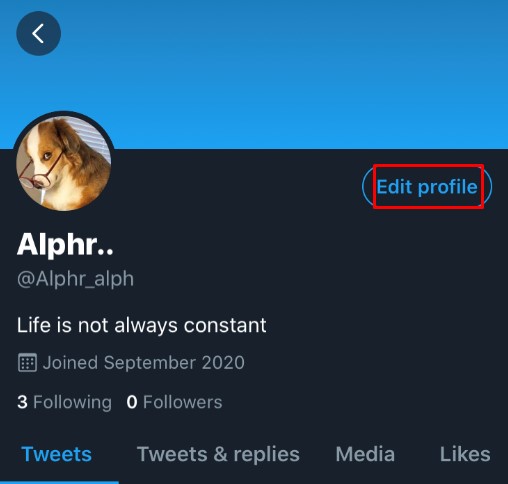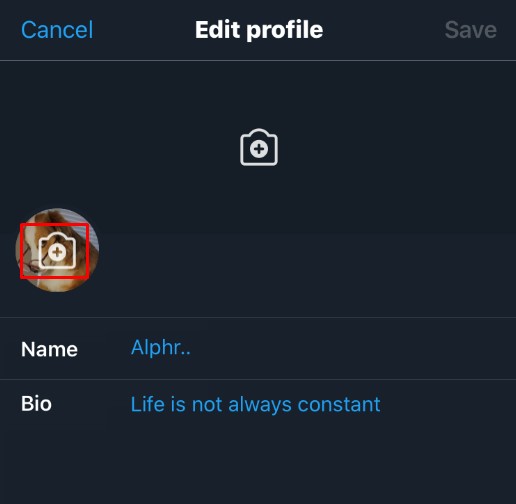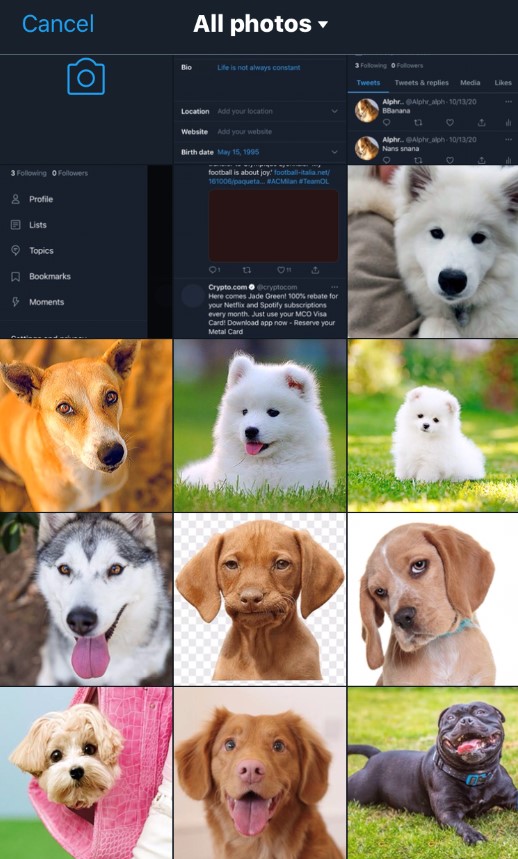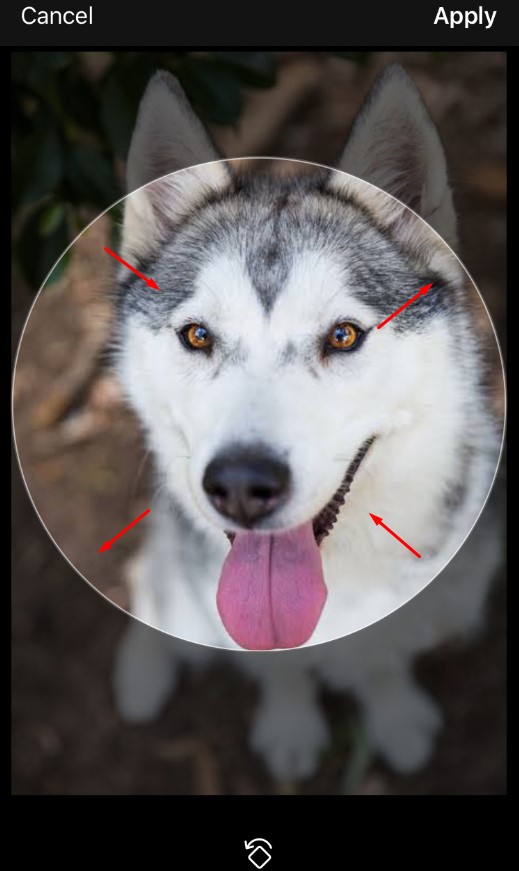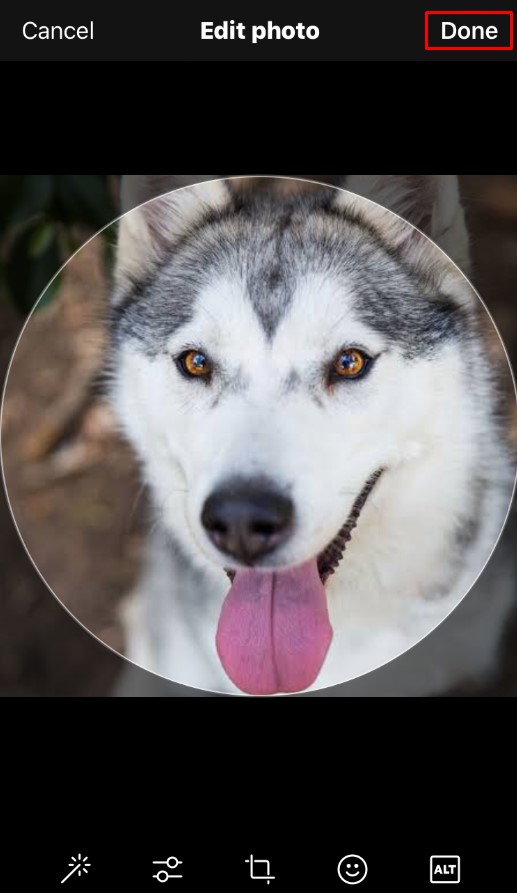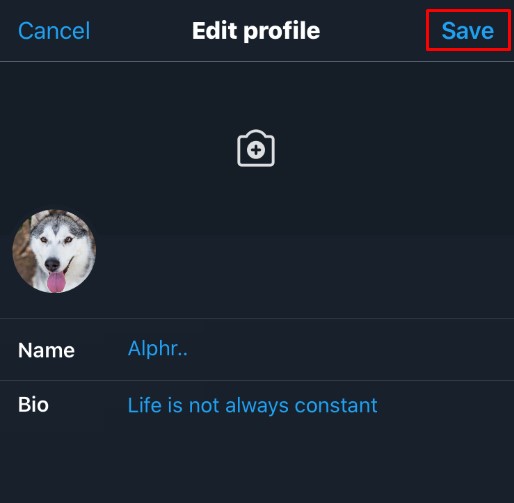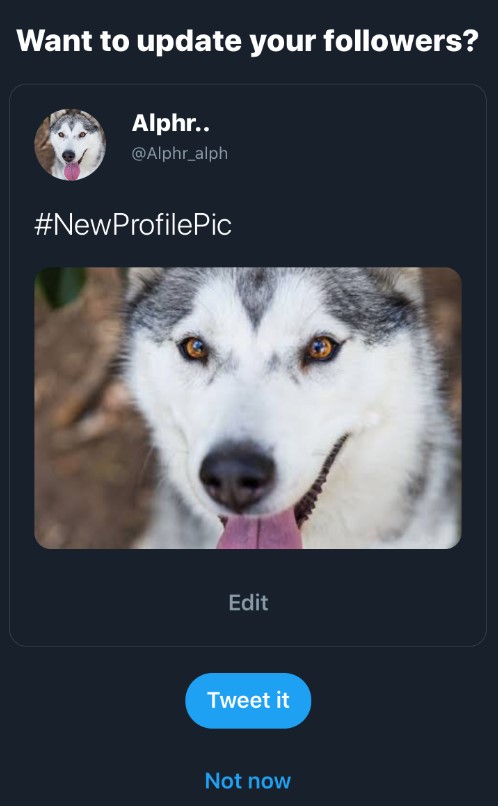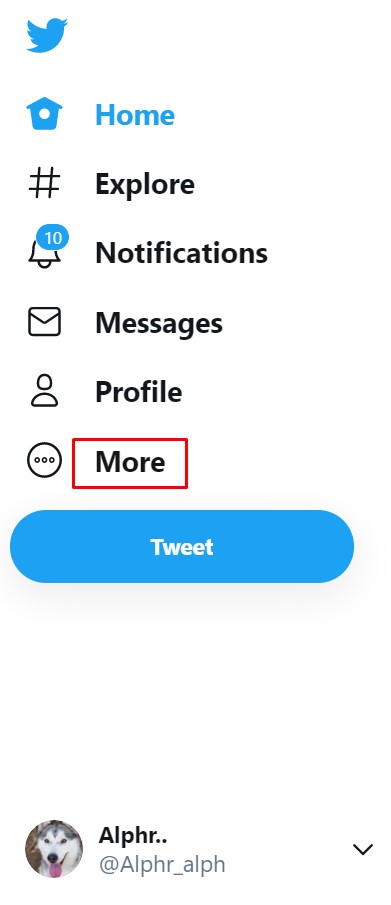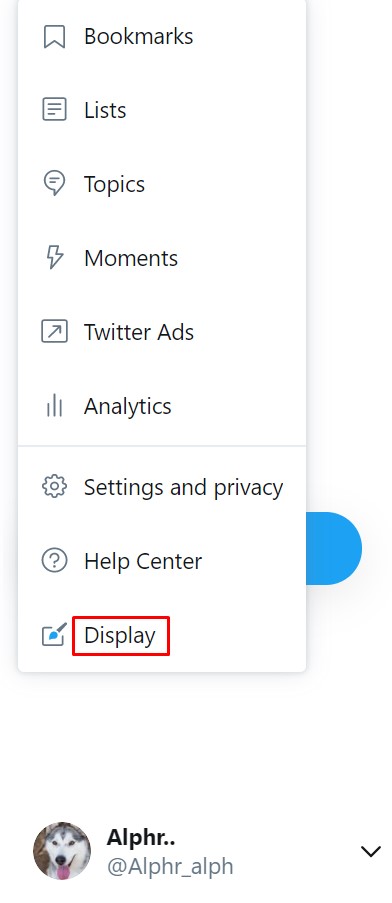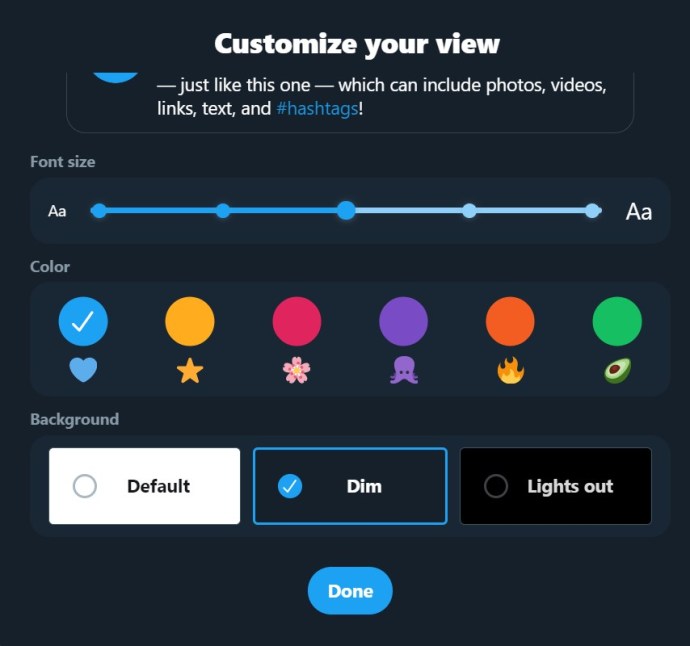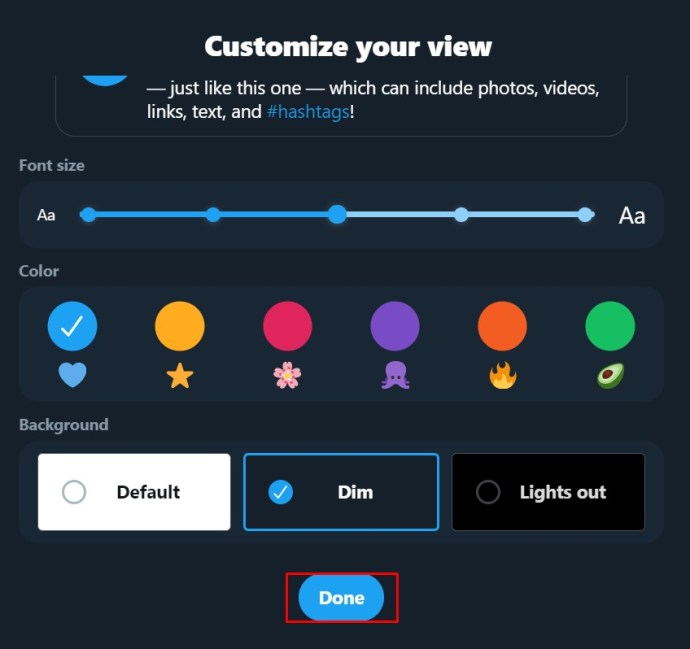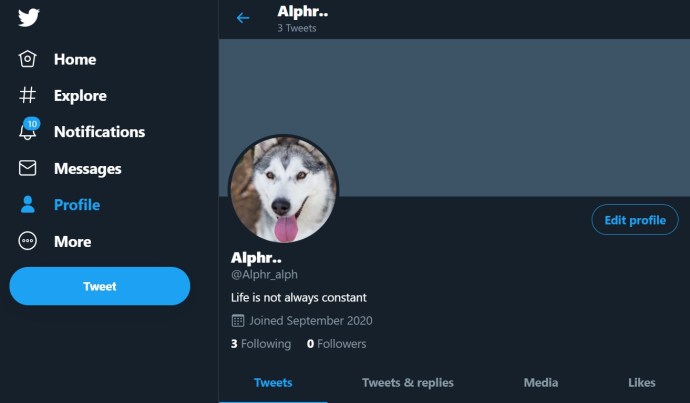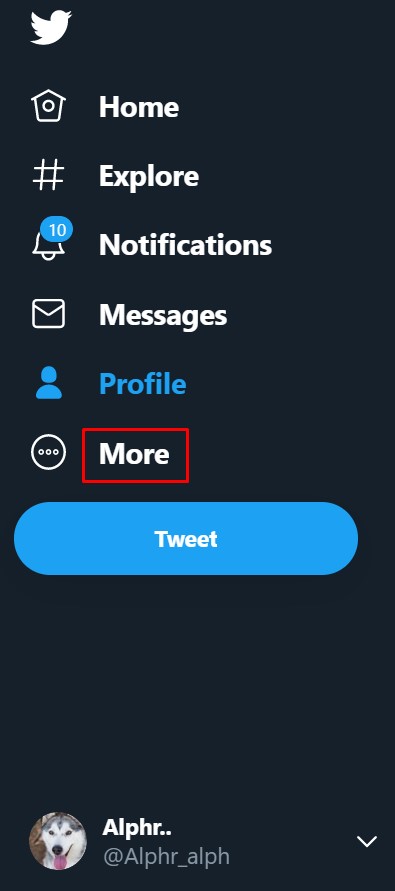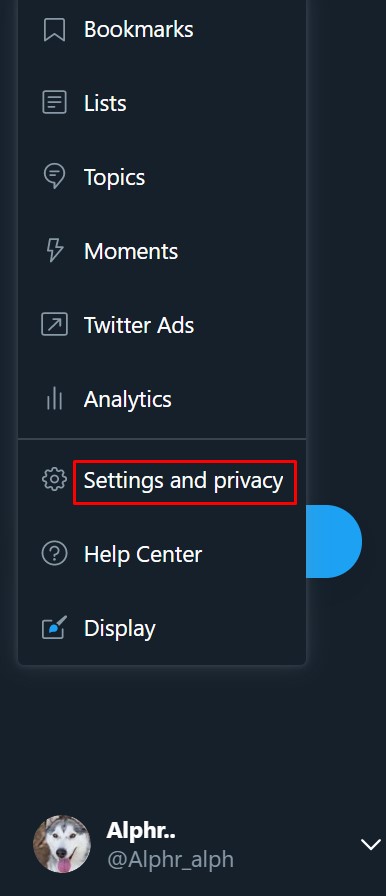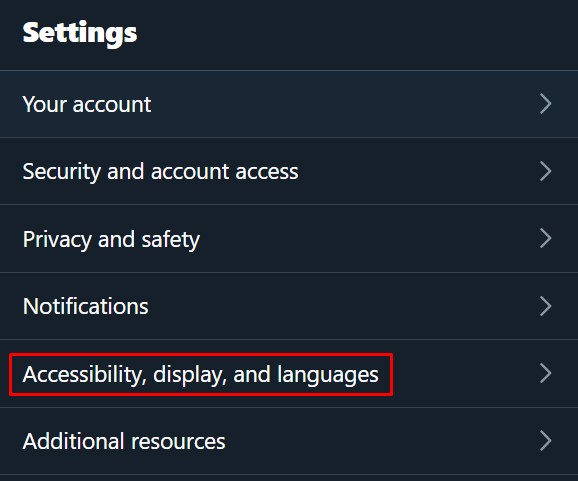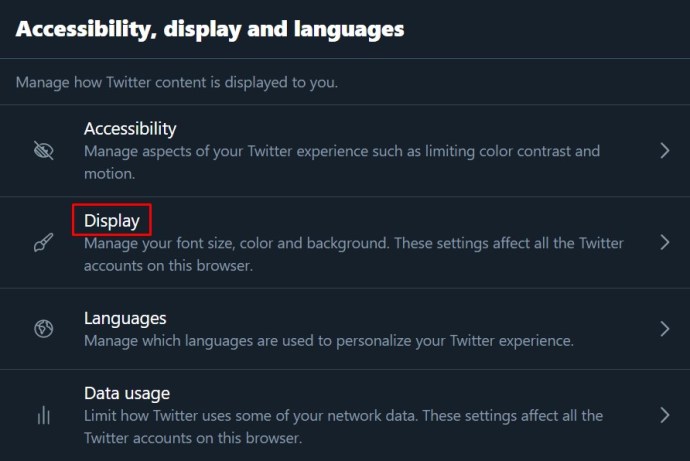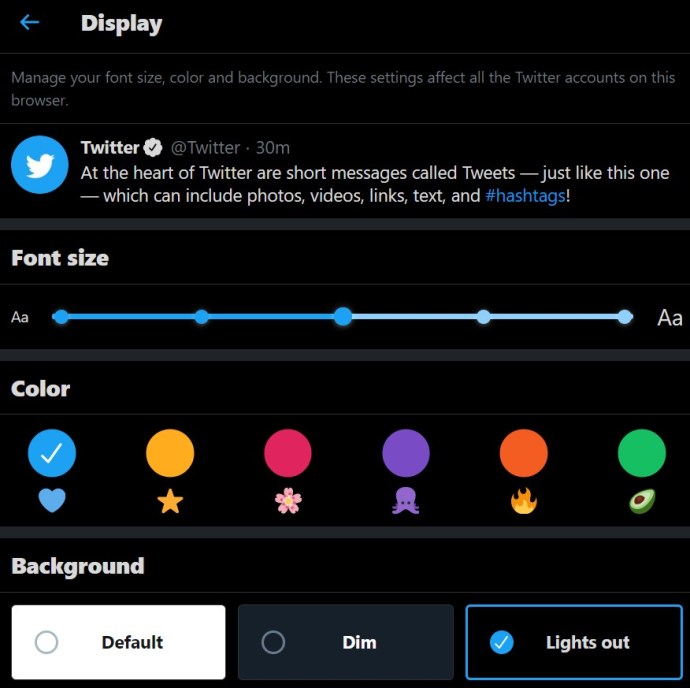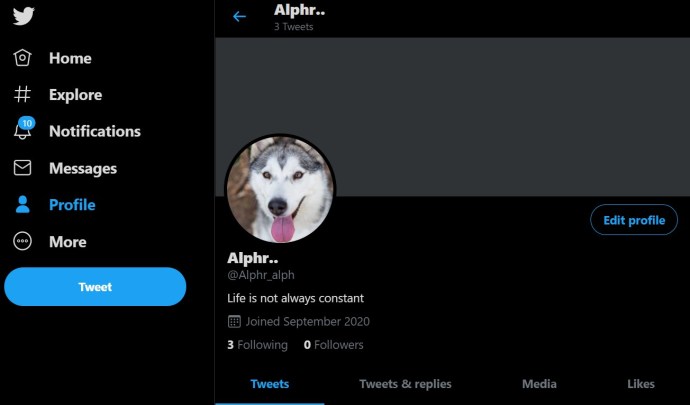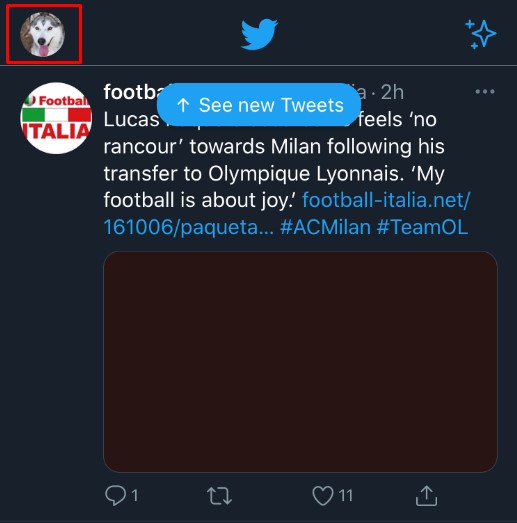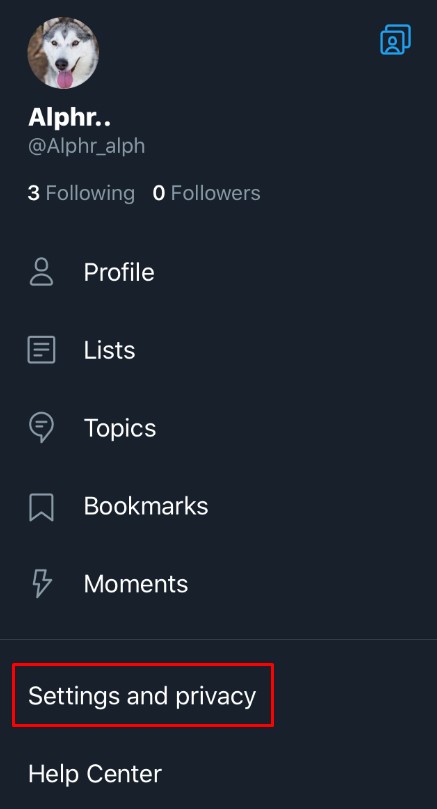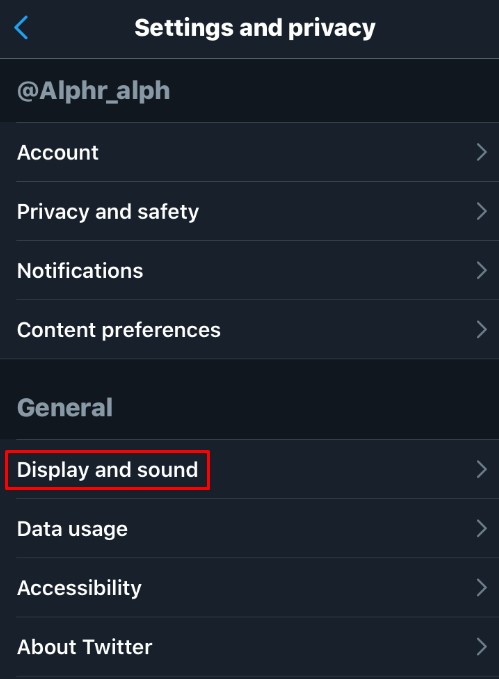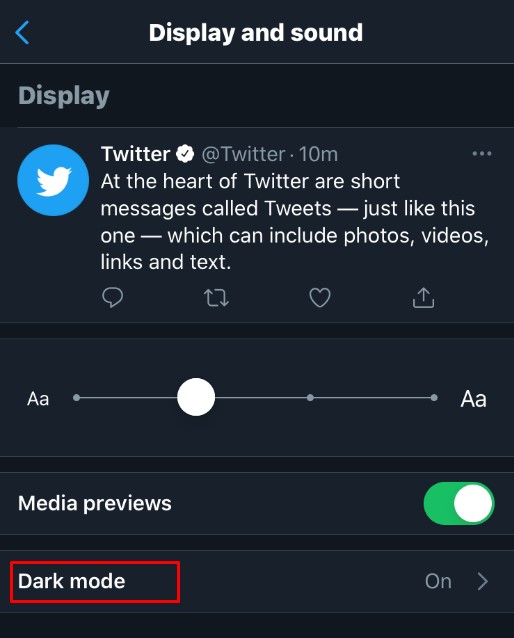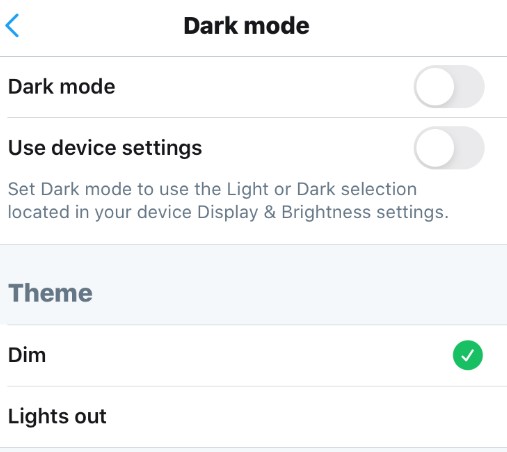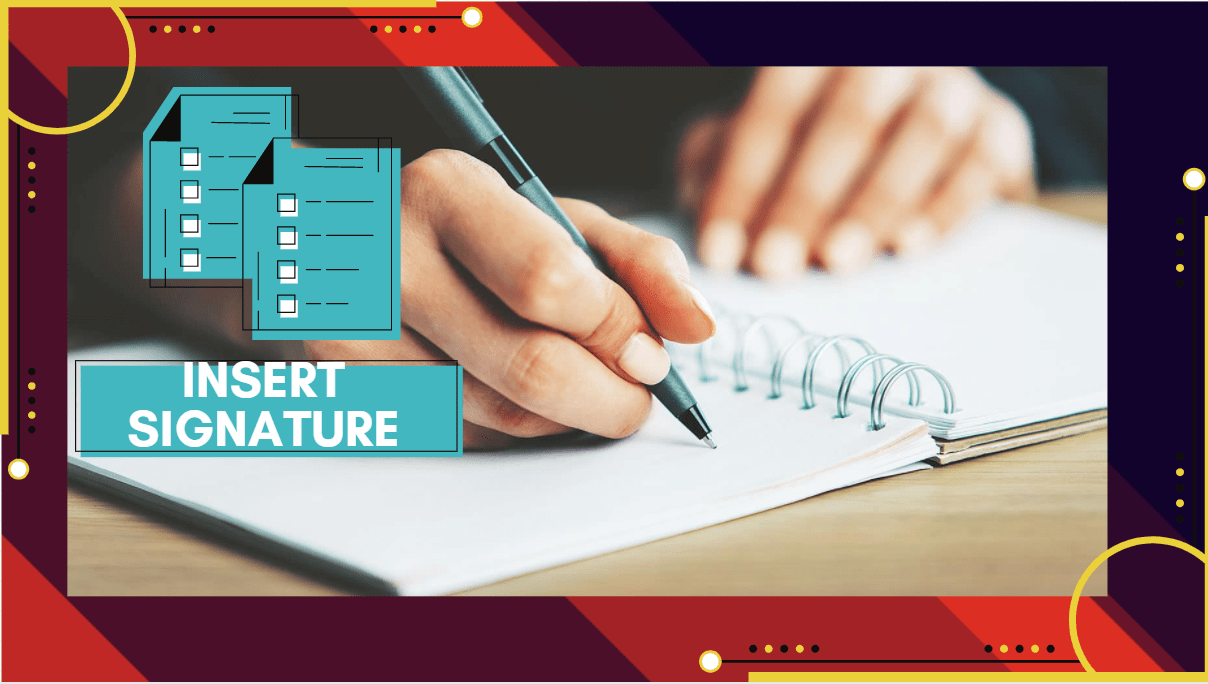Как изменить свое имя пользователя и отображаемое имя в Twitter с любого устройства
Twitter позволяет пользователям изменять свое имя пользователя и отображаемое имя (дескриптор Twitter) на все, что они хотят, и методы для этого довольно просты. Имейте в виду, что когда вы меняете свое имя пользователя (дескриптор Twitter), ваше старое имя пользователя становится доступным для использования другими, и любые твиты, ссылающиеся на него, не будут перенаправлены. Кроме того, пользователи не получат перенаправление при нажатии на ваше старое имя пользователя / дескриптор. Ниже вы увидите пошаговое руководство по изменению имени пользователя / идентификатора Twitter и отображаемого имени в Twitter для всех доступных платформ.

Как изменить свое имя пользователя / дескриптор Twitter с помощью Windows, Mac, Linux или Chromebook
Если вы используете компьютер для Twitter, будь то настольный ПК или ноутбук, то изменение имени пользователя / дескриптора Twitter одинаково для разных платформ. Поскольку Twitter не зависит от операционной системы, которую использует ваш компьютер, инструкции остаются такими же. Ваш дескриптор Twitter всегда начинается с символа «@». Это имя пользователя, которое однозначно идентифицирует вас в Twitter, в отличие от отображаемого имени Twitter, упомянутого ниже.
Чтобы изменить свое имя пользователя Twitter / дескриптор Twitter, сделайте следующее:
- Войдите в свою учетную запись Twitter.
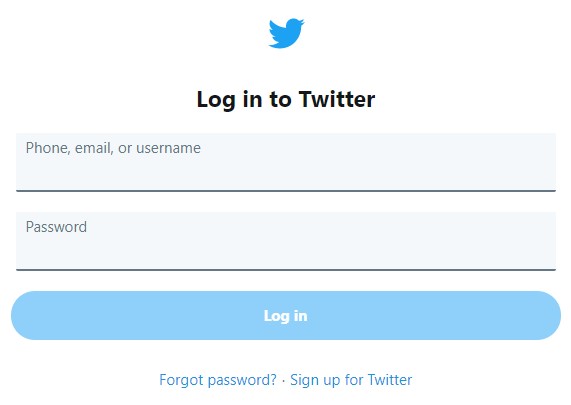
- В меню слева нажмите «Еще».
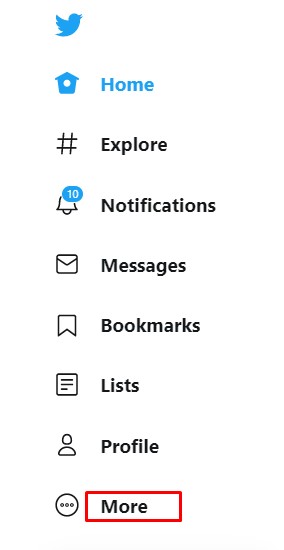
- Во всплывающем меню выберите «Настройки» и «Конфиденциальность».
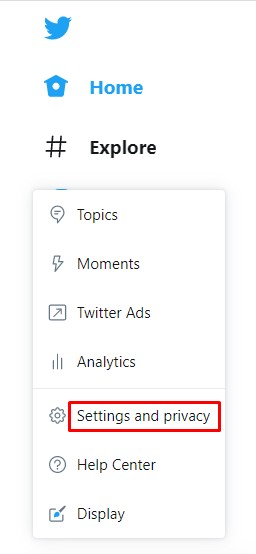
- На вкладке «Настройки» нажмите «Ваша учетная запись».
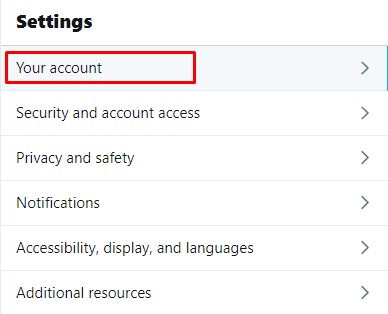
- Нажмите «Информация об учетной записи» в меню справа.
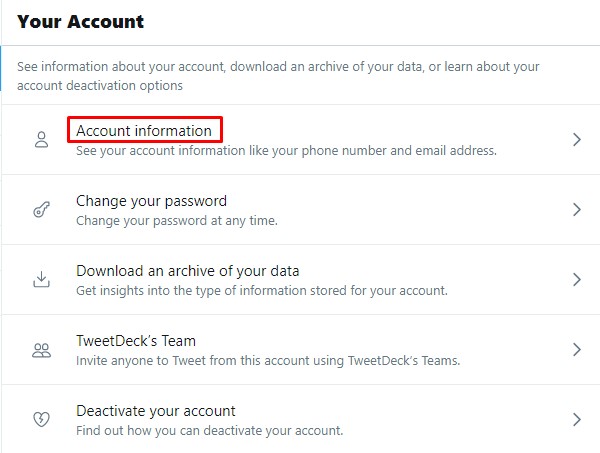
- Иногда вам будет предложено ввести пароль на этом этапе.
Сделайте это и нажмите ОК.
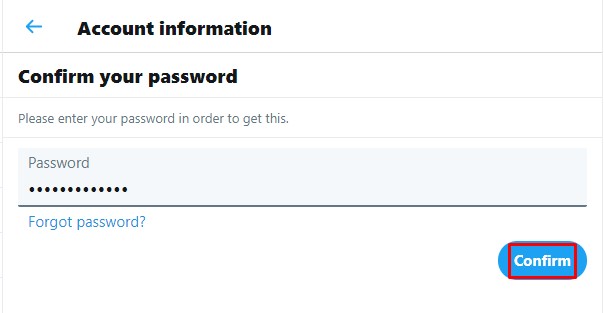
- В меню справа нажмите Имя пользователя.
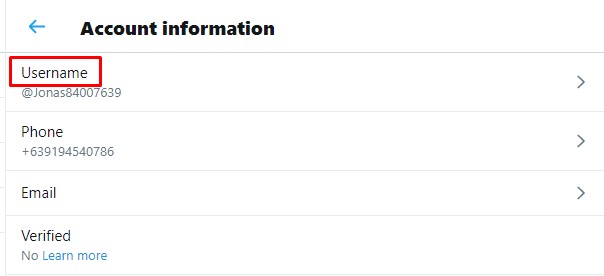
- В текстовом поле имени пользователя введите имя, которое вы хотите использовать.
Twitter автоматически проверит, доступно ли имя. Если да, продолжайте.
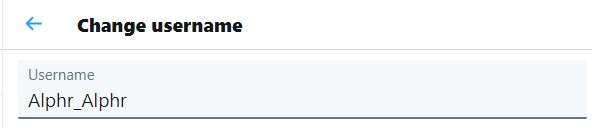
- Когда вы закончите, нажмите Сохранить в правом нижнем углу экрана.
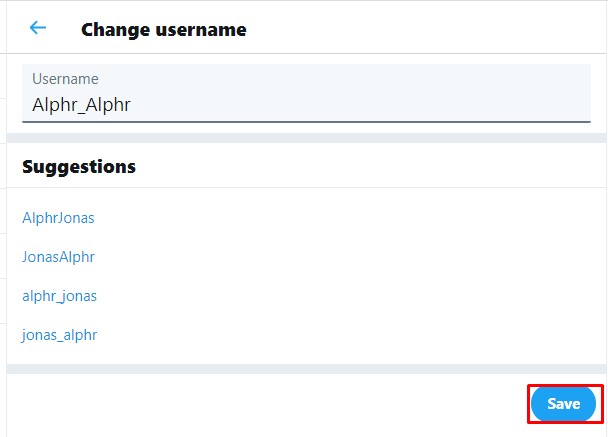
- Теперь ваше имя пользователя должно быть изменено.
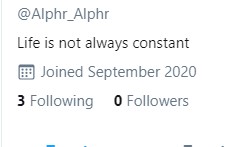
Как изменить свое имя пользователя в Twitter на Android или iOS / iPhone
Если вы используете приложение Twitter на Android или iPhone / iOS, то процесс изменения имени пользователя или дескриптора идентичен использованию ПК. Порядок действий следующий:
- Откройте мобильное приложение Twitter.
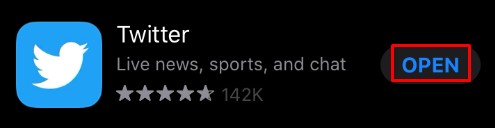
- Нажмите на значок своего профиля в верхнем левом углу экрана.
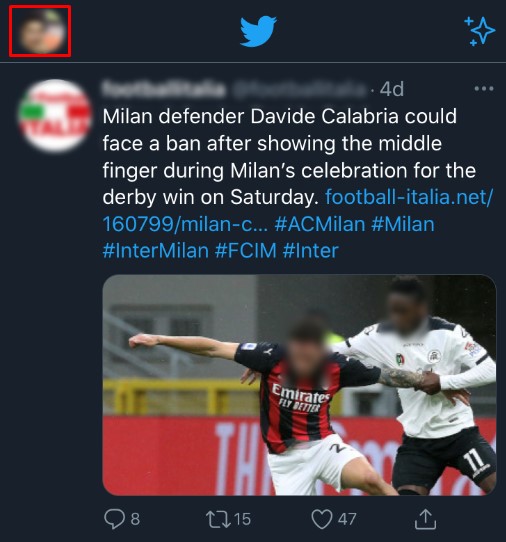
- В появившемся меню нажмите «Настройки и конфиденциальность».
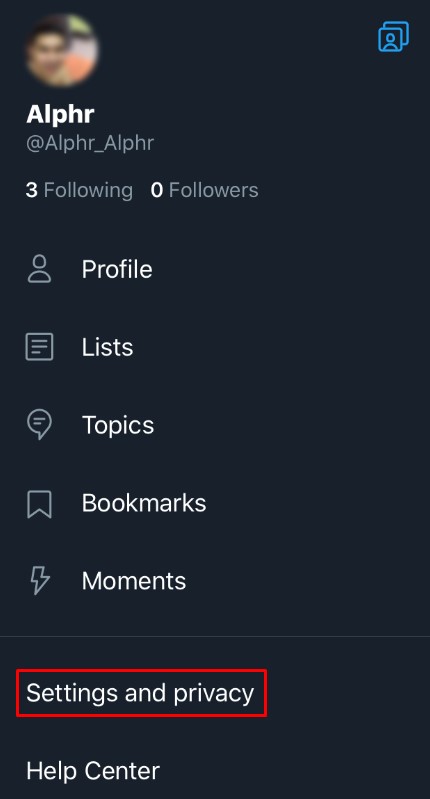
- В списке нажмите на Учетную запись.
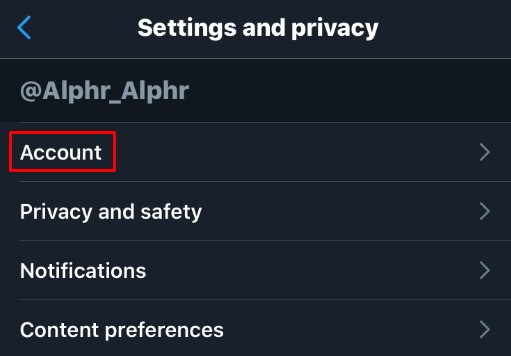
- В разделе «Вход и безопасность» нажмите «Имя пользователя».
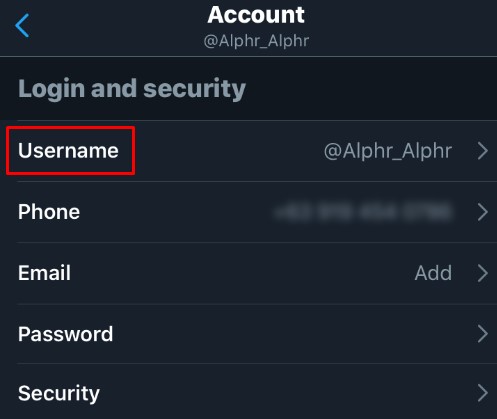
- Введите желаемое имя пользователя. Если это возможно, появится зеленая галочка.
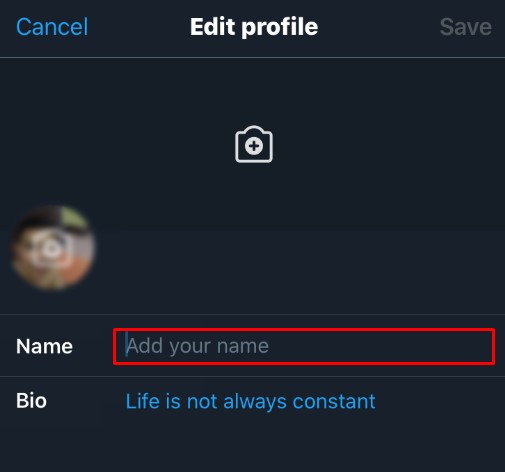
- Нажмите Готово.
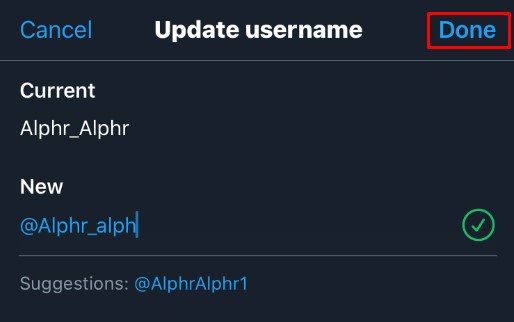
- Ваше имя пользователя теперь должно быть обновлено.
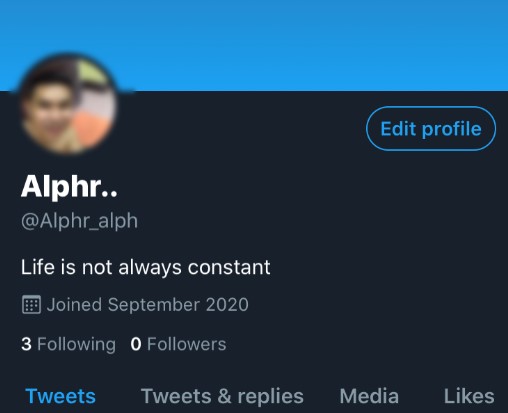
Как изменить отображаемое имя в Twitter с помощью Windows, Mac или Chromebook
Ваше отображаемое имя в Twitter - это не то же самое, что ваше имя пользователя / идентификатор в Twitter. В вашем профиле сначала отображается отображаемое имя, а под ним - имя пользователя / дескриптор.
- Откройте свою учетную запись Twitter и перейдите на домашнюю страницу.
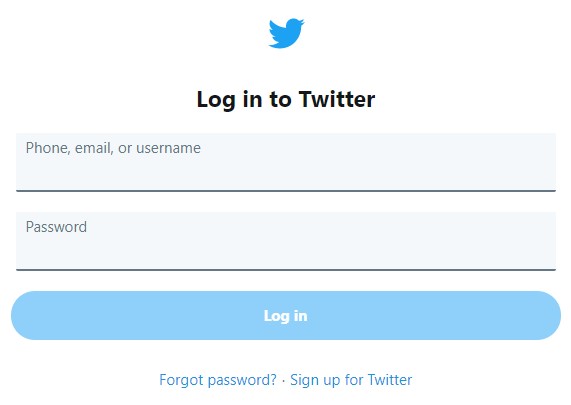
- Щелкните изображение своего профиля.
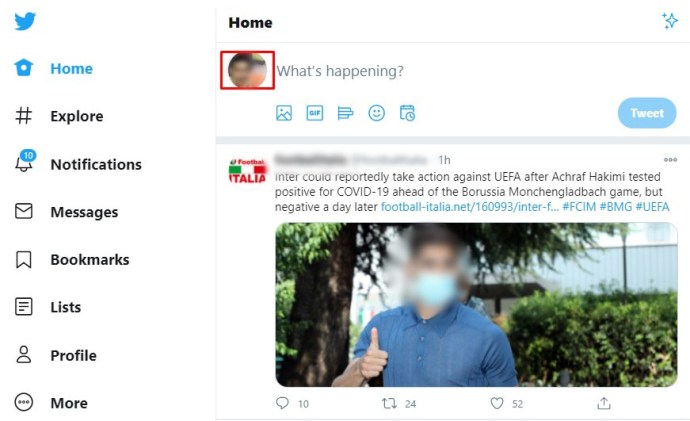
- Нажмите кнопку «Изменить профиль» в правом нижнем углу баннера вашего профиля.
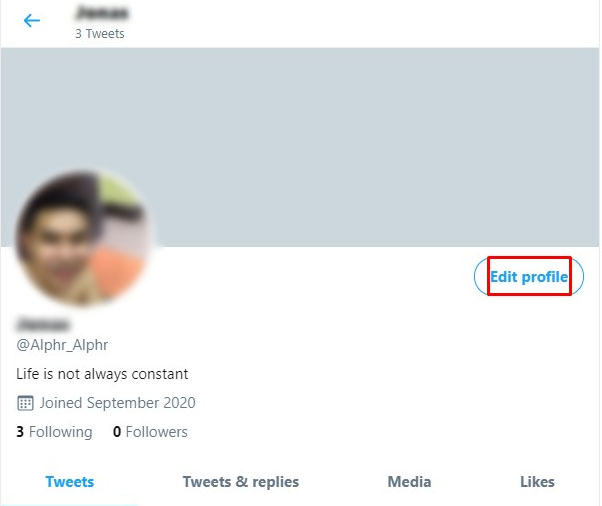
- В текстовом поле Имя введите отображаемое имя, которое вы хотите использовать.
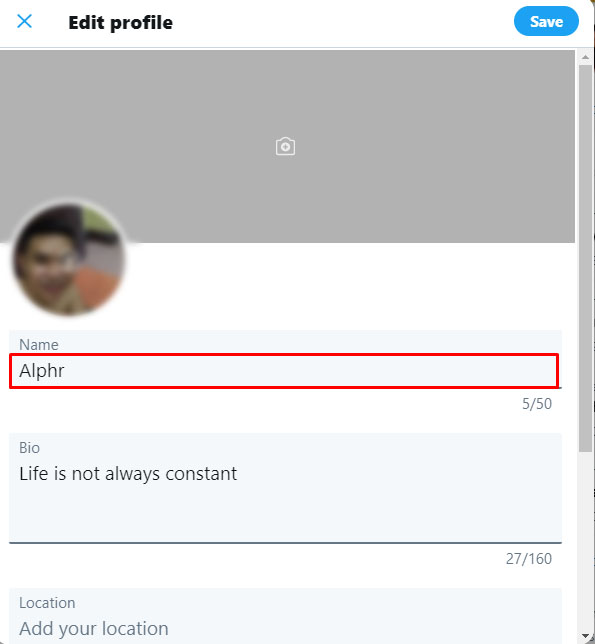
- Когда вы закончите, нажмите Сохранить в правом верхнем углу окна.
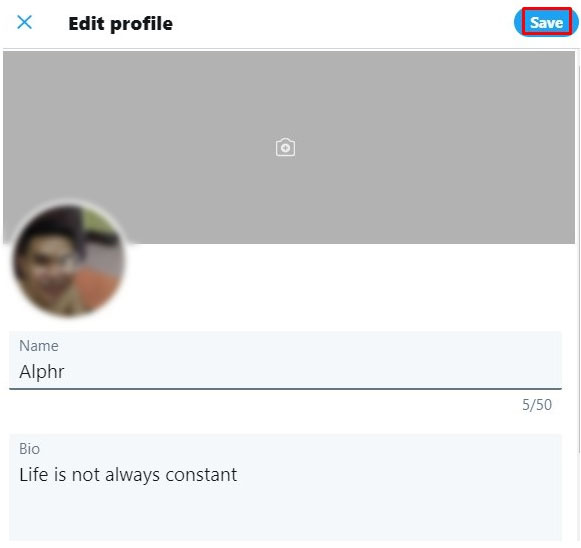
- Теперь ваше отображаемое имя должно быть изменено.
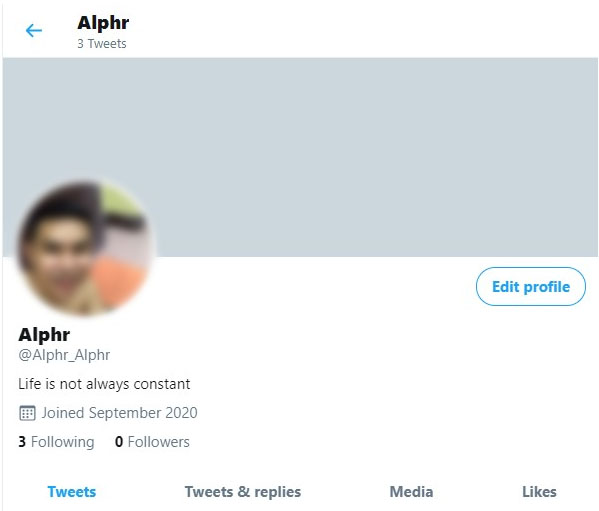
Как изменить отображаемое имя / идентификатор в Twitter с помощью Android или iOS / iPhone
Еще раз, процесс изменения вашего идентификатора Twitter или имени пользователя аналогичен версии для настольных компьютеров / ноутбуков, потому что Twitter выполняет то же самое на любой платформе. Чтобы изменить свой дескриптор Twitter, выполните следующие действия:
- Откройте мобильное приложение Twitter.
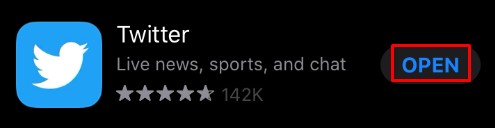
- На главной странице нажмите на изображение своего профиля в верхнем левом углу экрана.
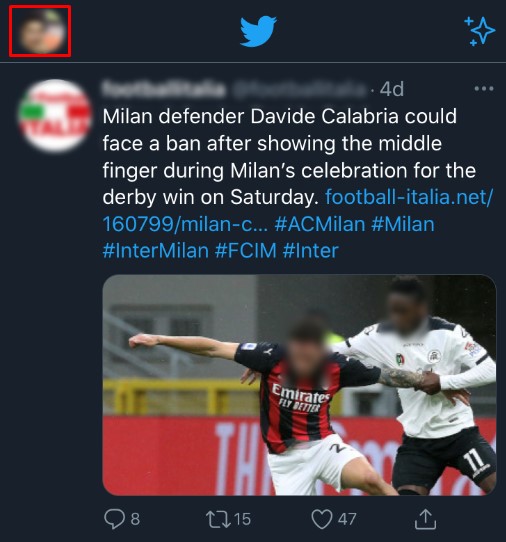
- Нажмите на Профиль.
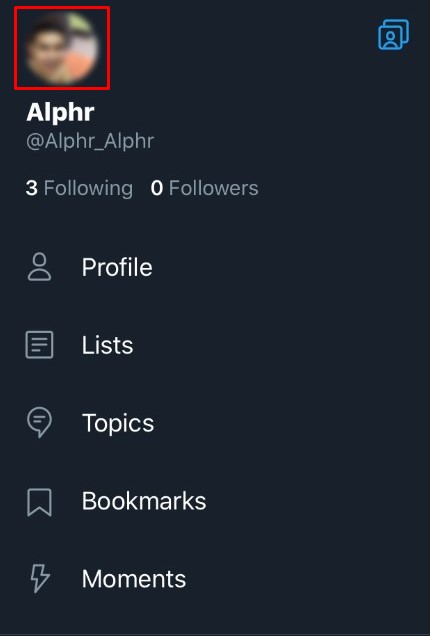
- Нажмите на кнопку «Изменить профиль», расположенную в правом нижнем углу изображения баннера.
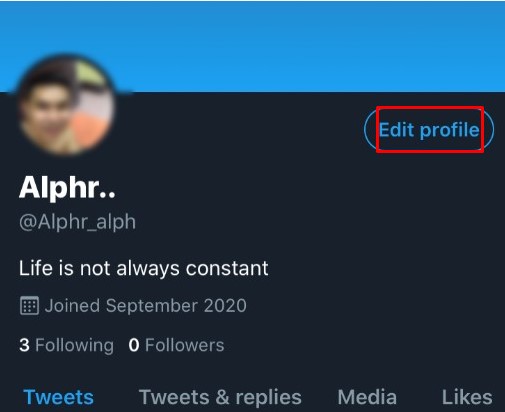
- В поле «Имя» введите имя, которое вы хотите отображать в своей учетной записи Twitter.
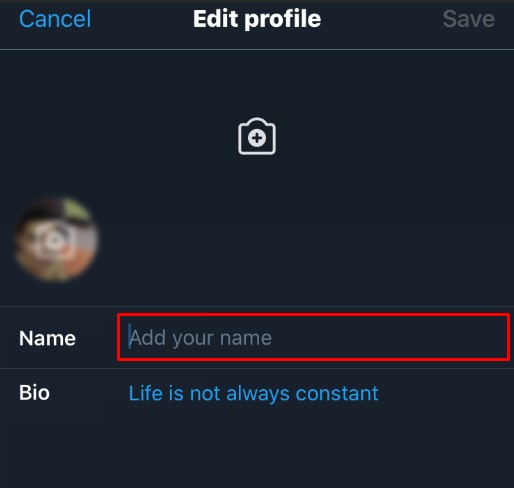
- Нажмите на Сохранить в правом верхнем углу экрана.
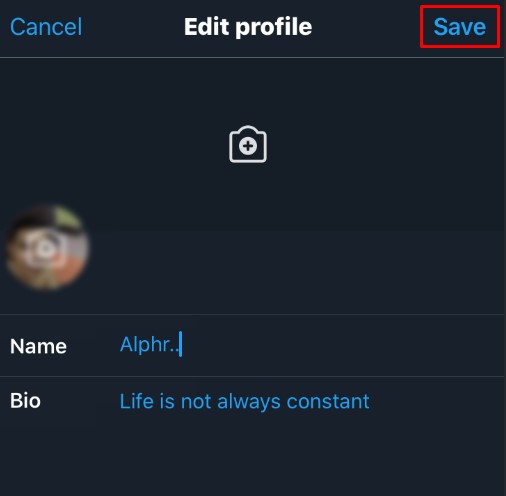
- Внесенные вами изменения теперь должны были быть применены.
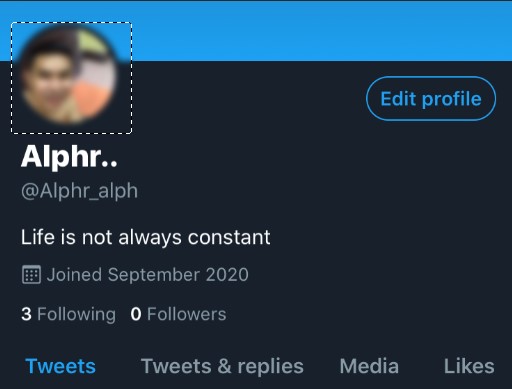
Другие интересные функции настройки Twitter
Изменение имени пользователя и дескриптора - не единственные функции настройки, доступные вам в Twitter. У пользователей также есть следующие возможности персонализации:
Изменение изображения вашего профиля в Twitter
Если вы хотите изменить внешний вид изображения вашего профиля в Твиттере, вы можете сделать следующее:
На Windows, Mac или ПК Chromebook
- Откройте и войдите в свою учетную запись Twitter.
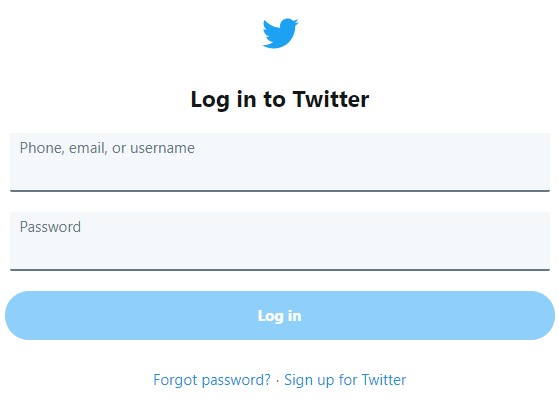
- На главной странице щелкните изображение своего профиля.
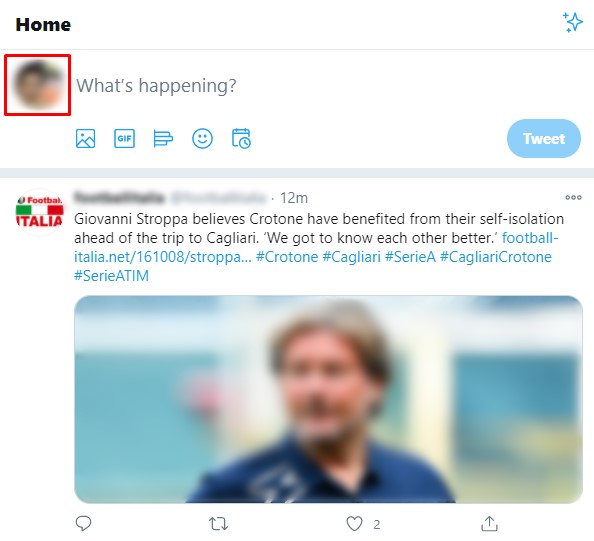
- Нажмите кнопку «Изменить профиль» в правом нижнем углу изображения баннера.
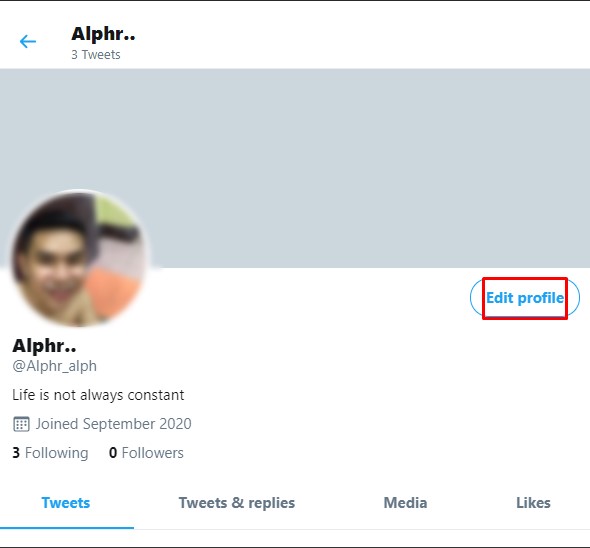
- Нажмите на значок камеры на аватарке.
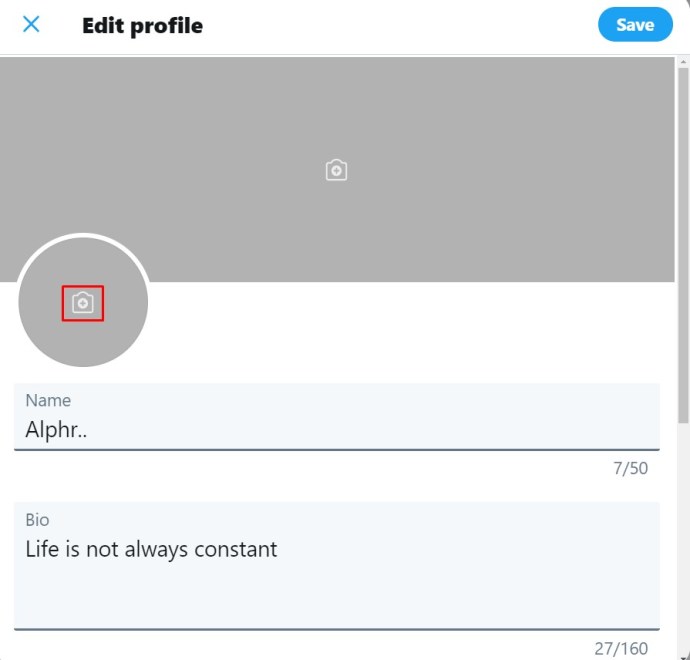
- Выберите изображение, которое вы хотите использовать для своей картинки, затем нажмите «Открыть».
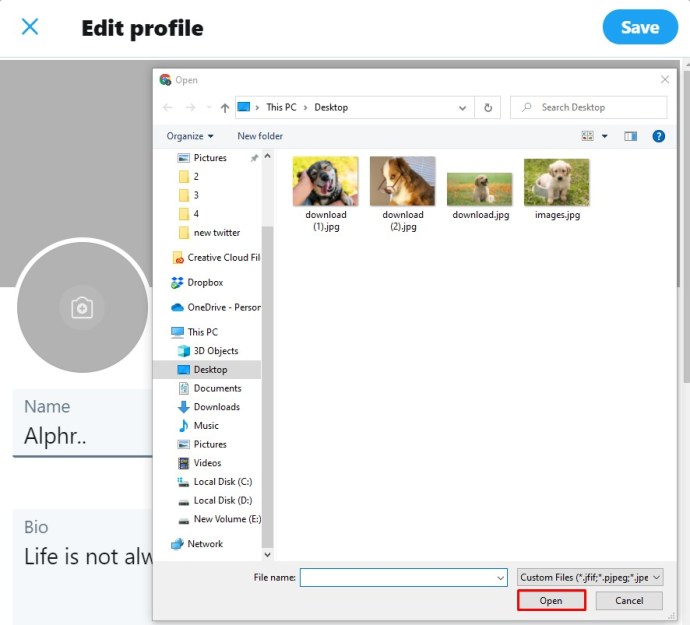
- Отрегулируйте изображение до желаемого положения и размера.
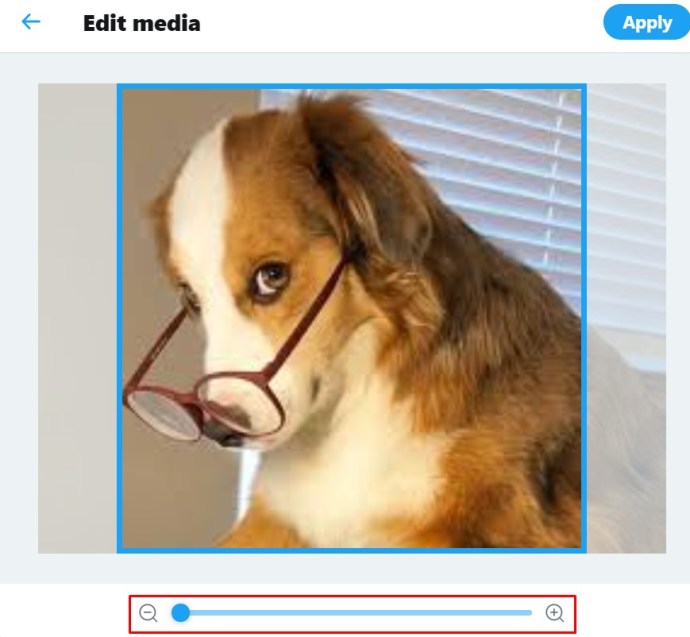
- Щелкните по Применить.
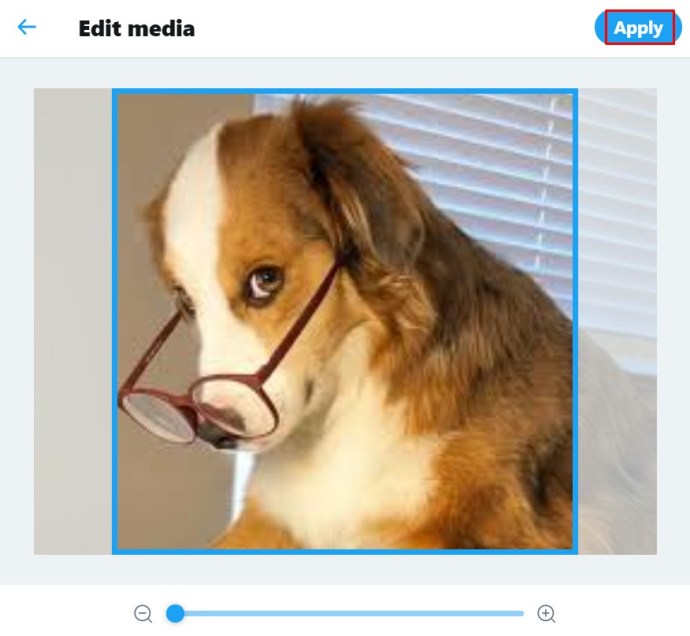
- Щелкните Сохранить в верхней правой части окна.
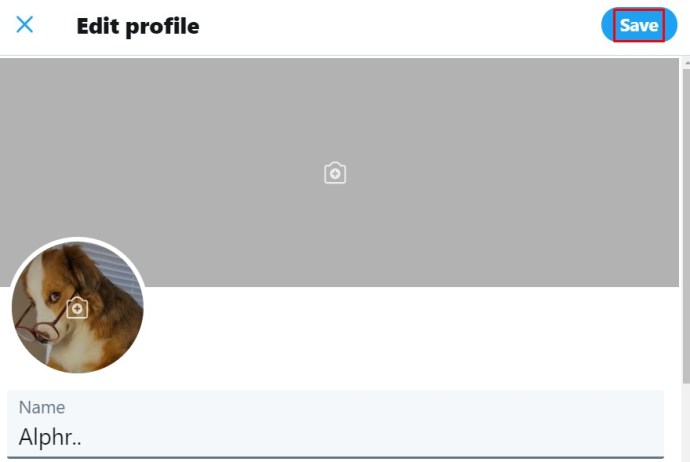
- Теперь ваше новое изображение должно быть сохранено.
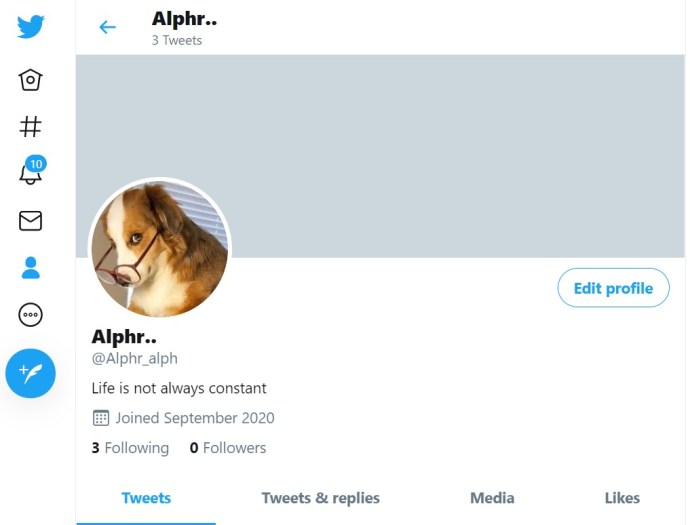
В мобильном приложении
- Откройте Twitter для мобильных устройств.
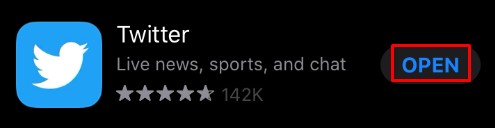
- Нажмите на изображение своего профиля в верхнем левом углу экрана.
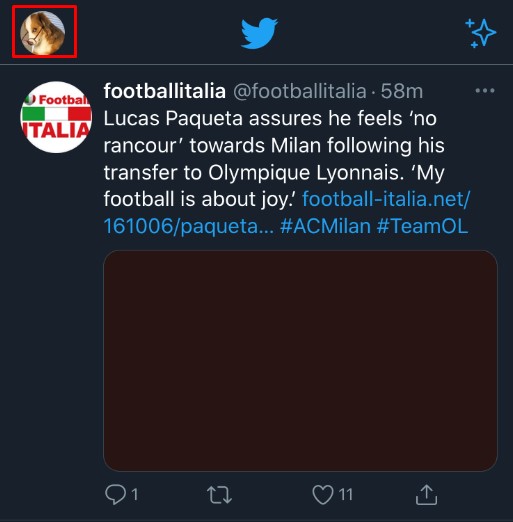
- В меню нажмите на Профиль.
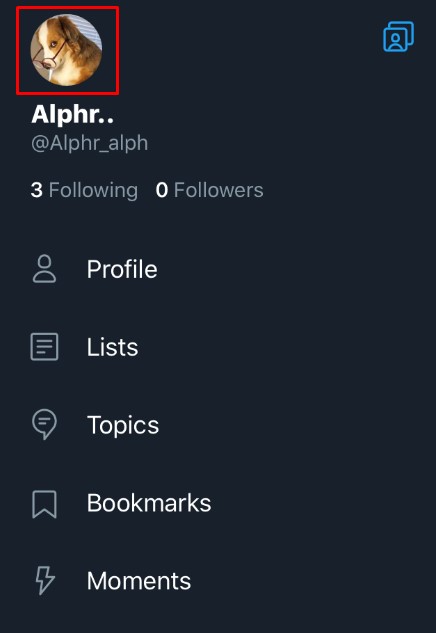
- Нажмите на кнопку «Изменить профиль» в правом нижнем углу изображения баннера.
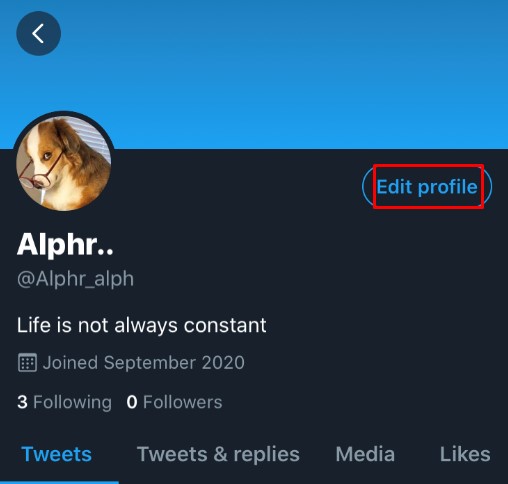
- Нажмите на значок камеры на аватарке.
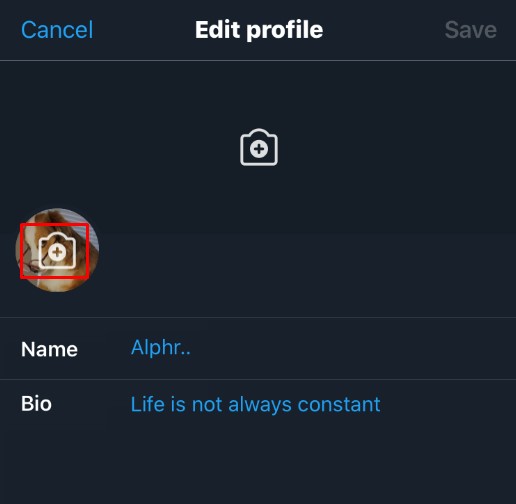
- Если вы хотите сделать снимок, нажмите «Сделать фото». Если у вас есть изображение, которое вы хотите использовать, нажмите «Выбрать существующую фотографию».
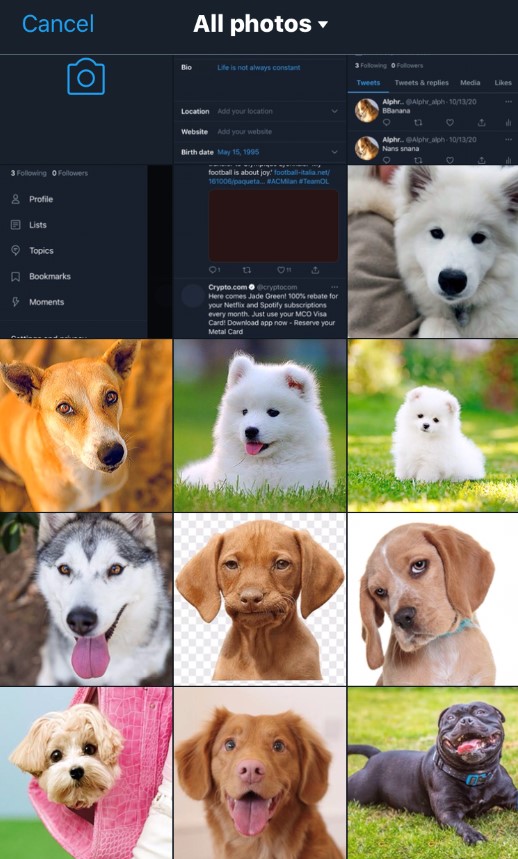
- Отрегулируйте изображение по своему усмотрению.
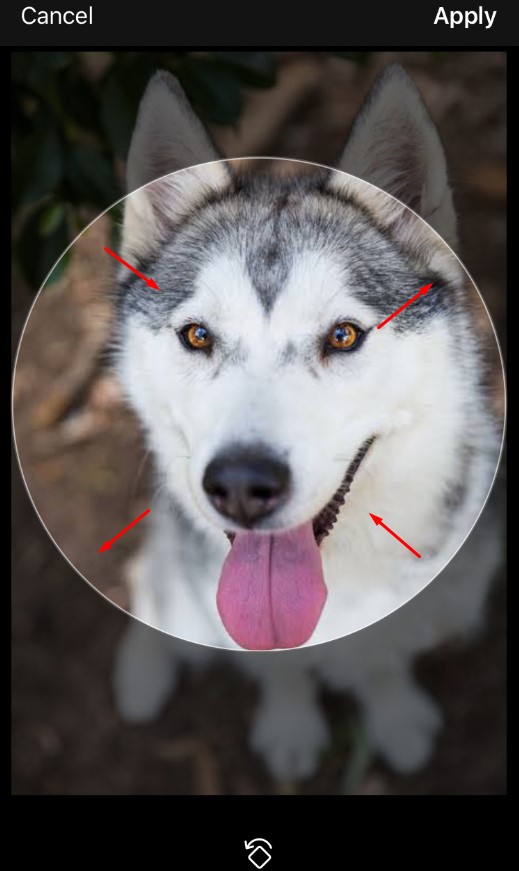
- Когда вы закончите, нажмите «Использовать» в правом верхнем углу экрана.
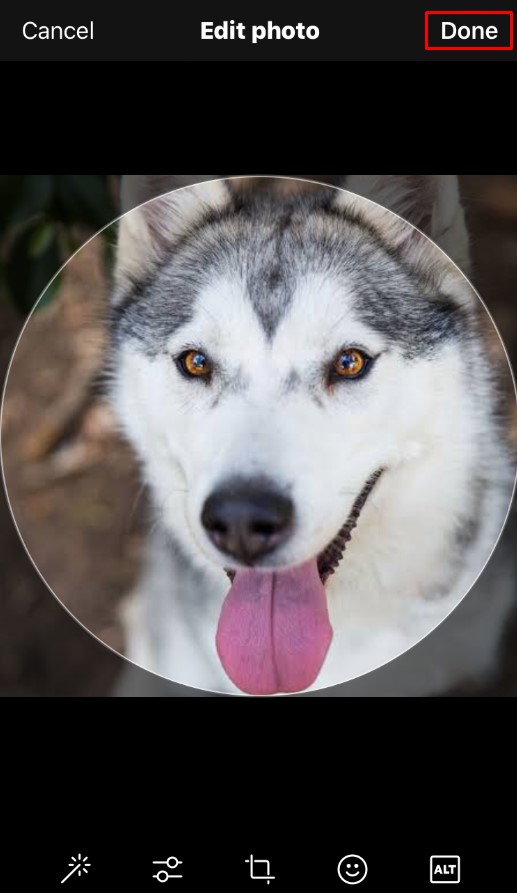
- Нажмите на Сохранить в верхнем углу экрана.
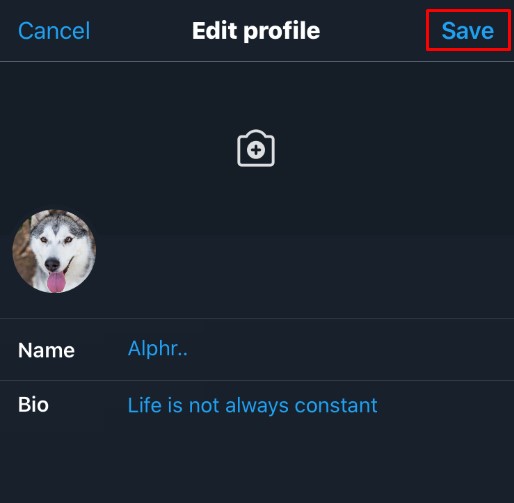
- Изображение вашего профиля теперь должно быть изменено.
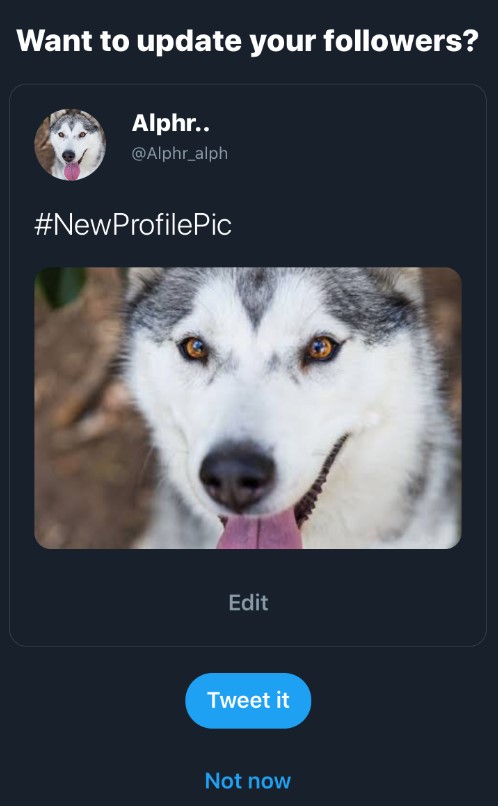
Изменение внешнего вида вашей страницы в Twitter
Если вы хотите изменить внешний вид своей страницы в Twitter, вам нужно сделать следующее:
На Windows, Mac или ПК Chromebook
- Авторизуйтесь в Твиттере.
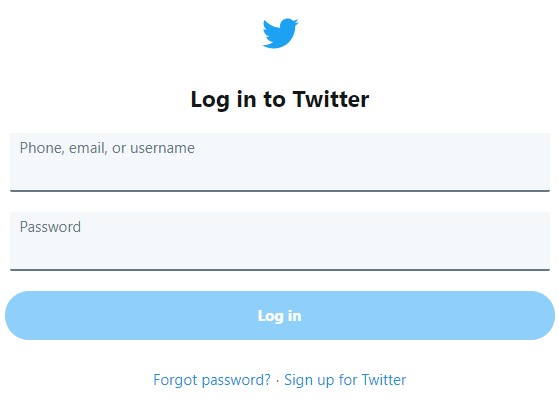
- В строке бокового меню слева нажмите «Еще».
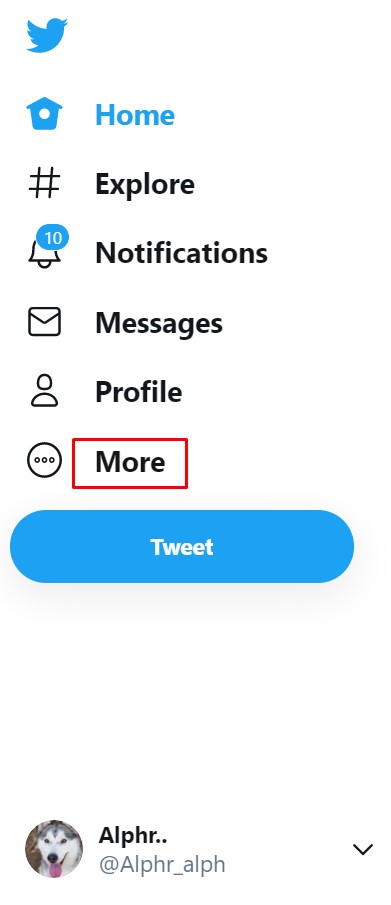
- Щелкните на Display.
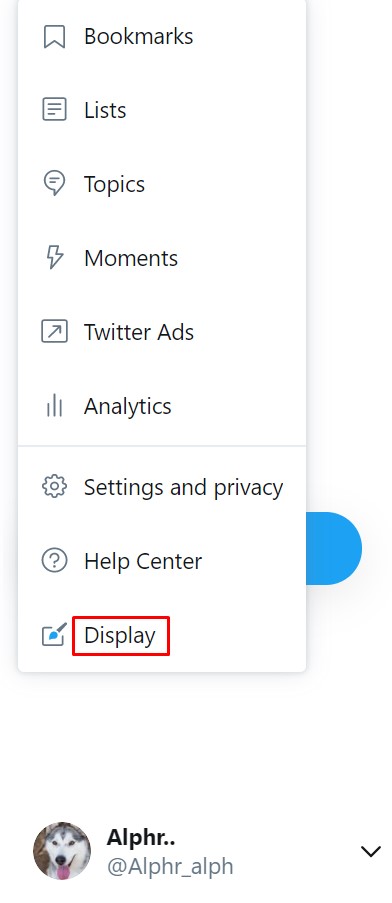
- Выберите вид своей страницы Twitter из вариантов, представленных во всплывающем окне.
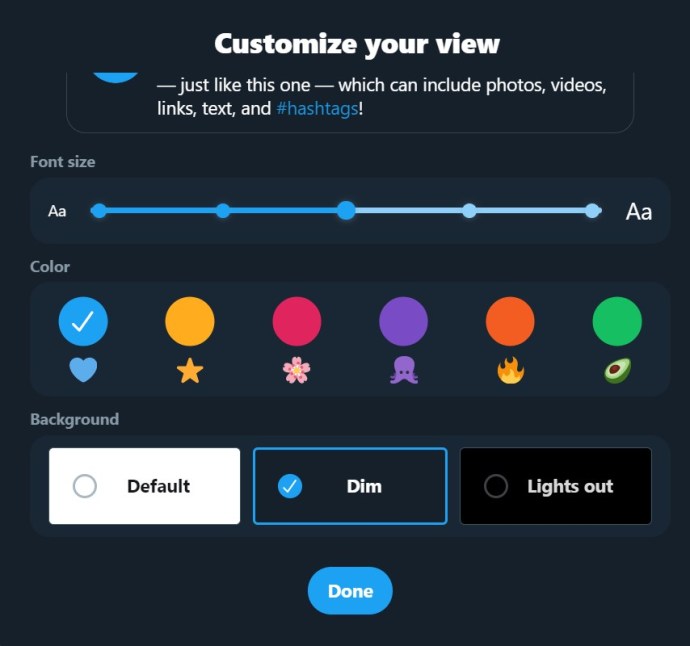
- Закончив редактирование, нажмите «Готово» в нижней части окна.
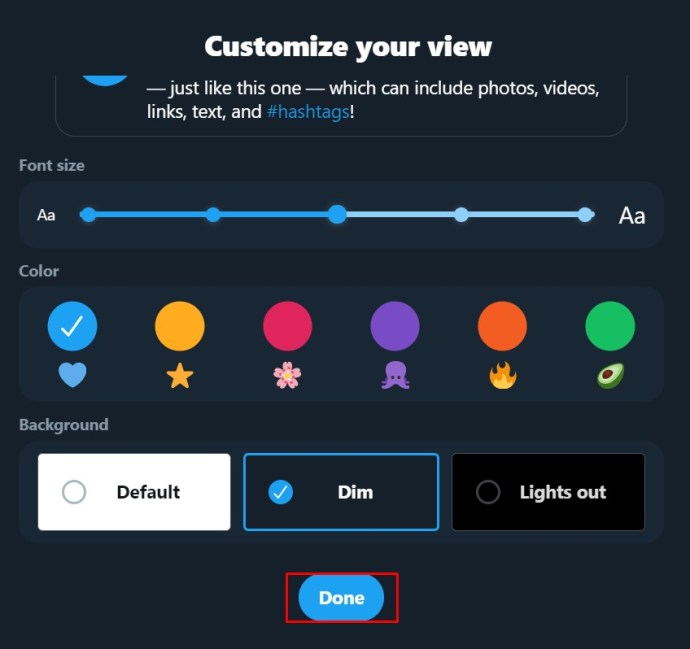
- Теперь ваши изменения должны быть отражены на вашей странице в Twitter.
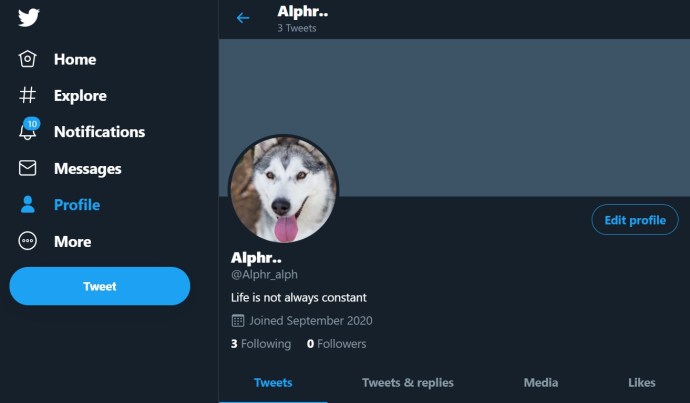
Кроме того, вы также можете получить доступ к этим настройкам на ПК:
- Находясь на домашней странице, нажмите «Еще» в левом меню.
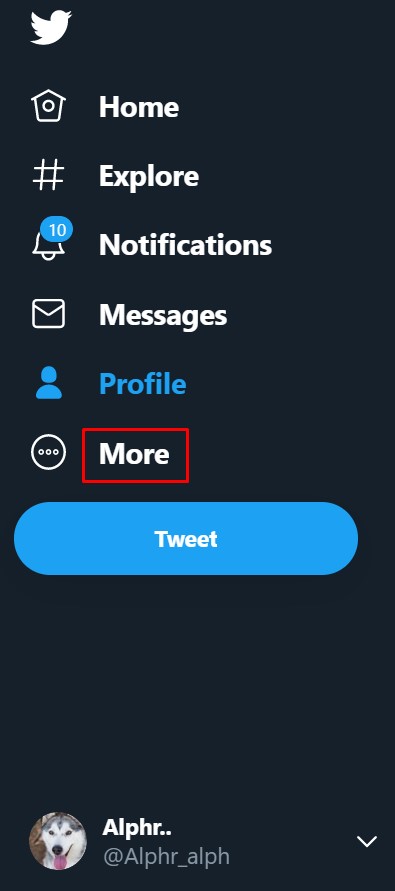
- Нажмите «Настройки и конфиденциальность» в меню.
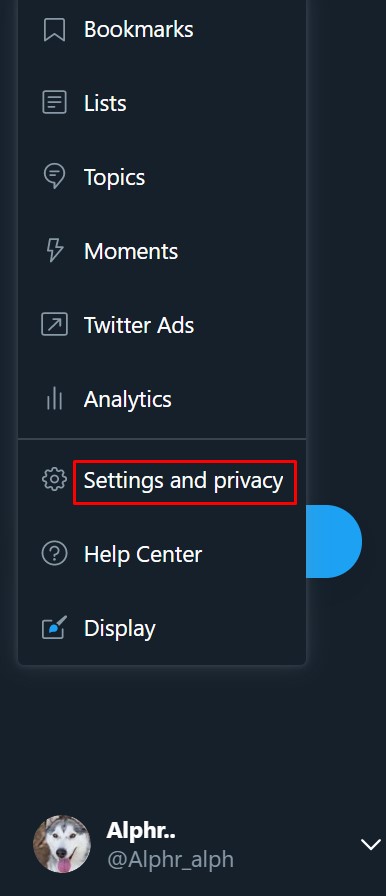
- На вкладке «Настройки» щелкните «Доступность, отображение и языки».
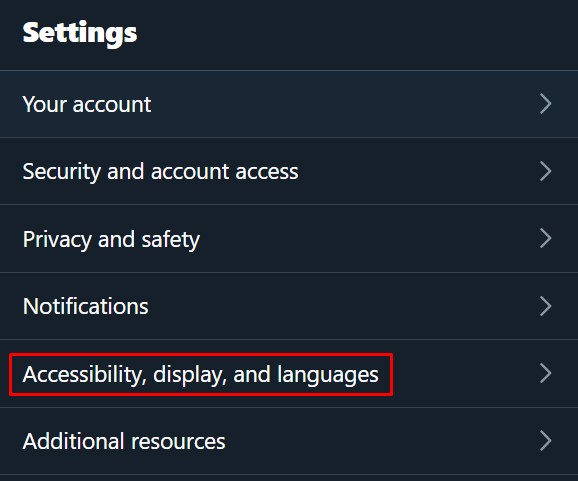
- В правом меню нажмите на Display.
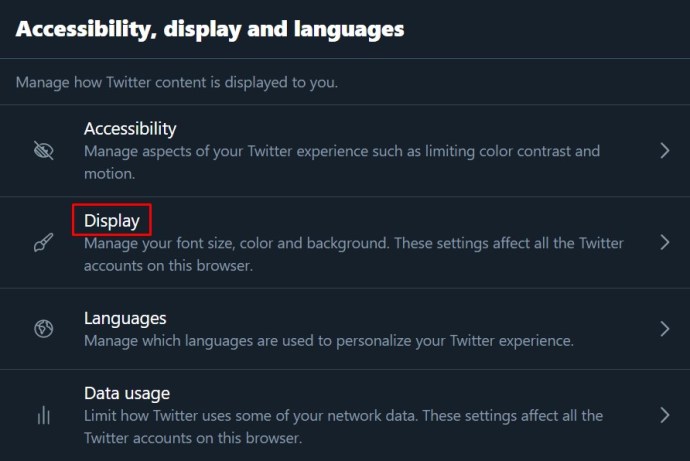
- Опции, доступные вам в окне дисплея выше, также доступны из этого меню.
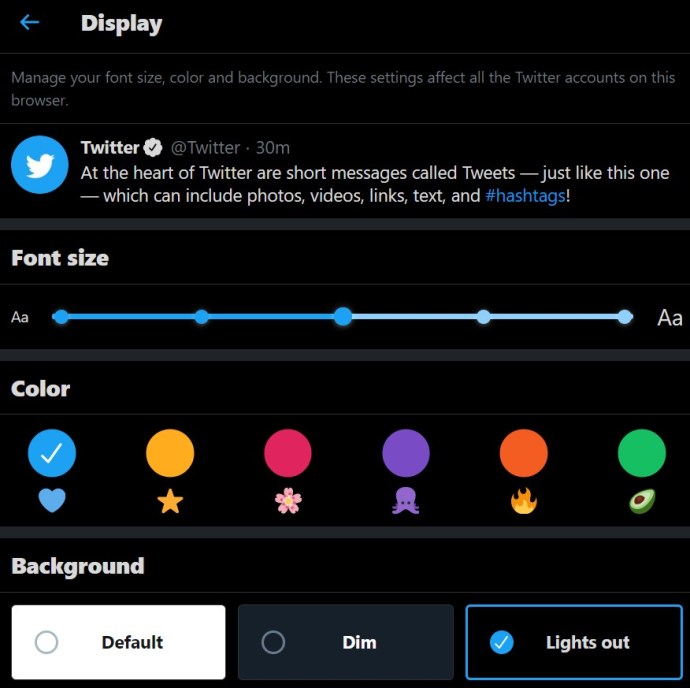
- Любые внесенные изменения применяются автоматически. Когда вы закончите, выйдите из этого экрана или нажмите «Домой».
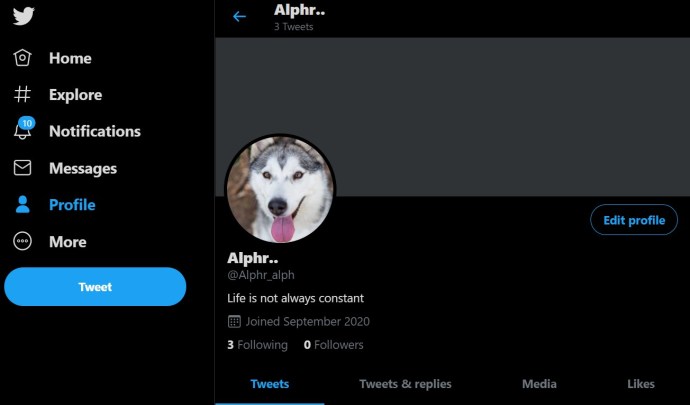
В мобильном приложении
- Откройте Twitter для мобильных устройств.
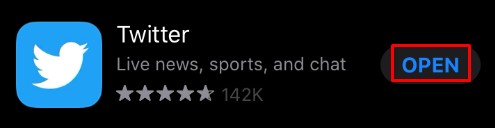
- Коснитесь фото профиля в верхнем левом углу экрана.
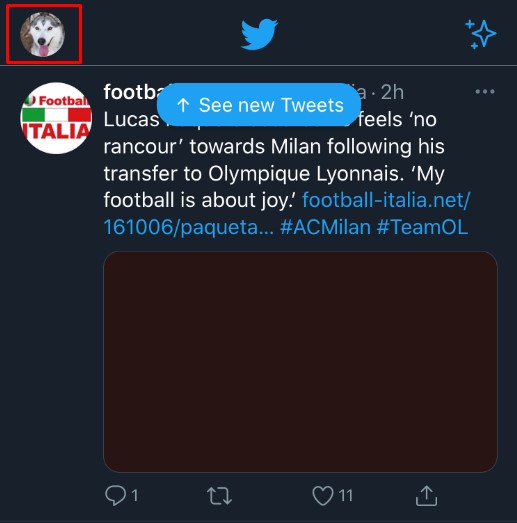
- В меню нажмите «Настройки и конфиденциальность».
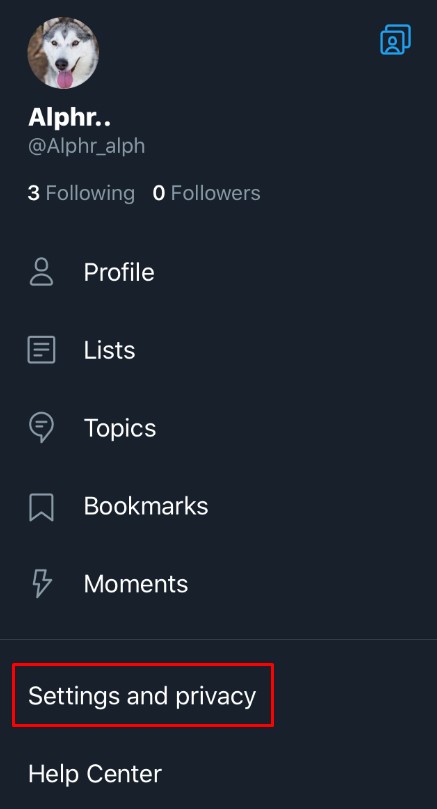
- На вкладке «Общие» нажмите «Экран и звук».
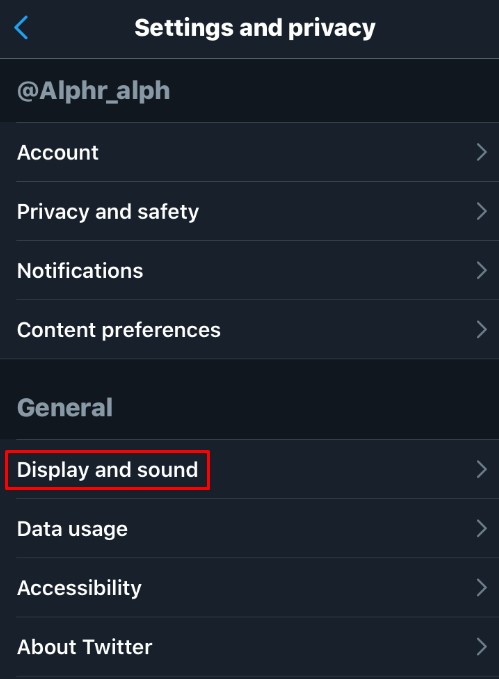
- Вы можете включить темный режим, переключив опцию под дисплеем.
Другие варианты отображения доступны только в настольной версии.
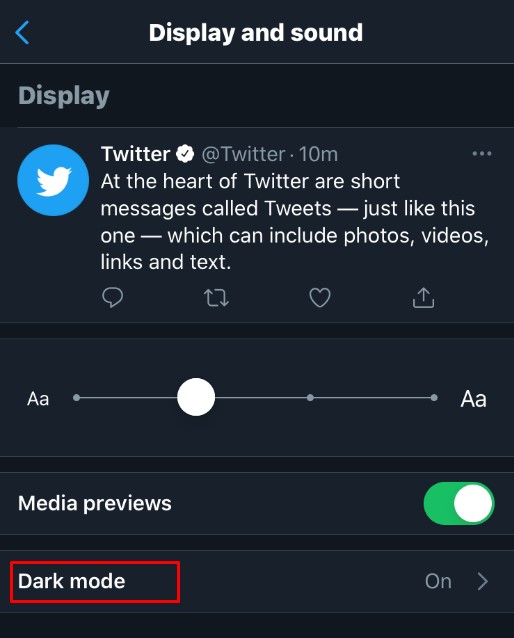
- Внесенные вами изменения сохраняются автоматически. Выйдите за пределы этого экрана или нажмите «Домой».
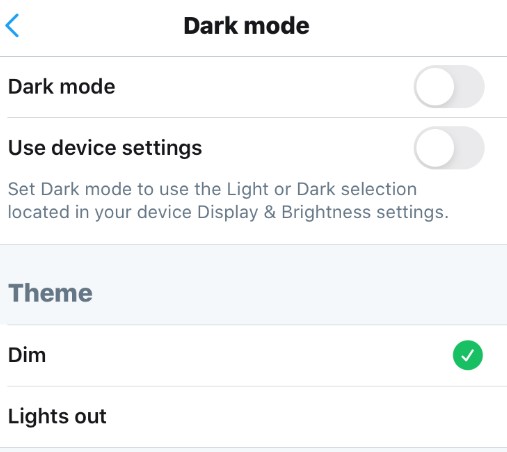
Часто задаваемые вопросы об отображаемом имени и идентификаторе Twitter / имени пользователя
Могу ли я добавить другие настройки в способ отображения моего имени пользователя или отображаемого имени в Twitter?
Если вы хотите добавить немного изюминки своему дескриптору Twitter, вы можете добавить к своему имени символы или смайлики. Для этого перейдите к инструкциям по изменению отображаемого имени для ПК или мобильного телефона, как описано выше. Когда вы вводите свое имя, щелкните правой кнопкой мыши, если вы используете компьютер. В меню выберите Emoji и выберите тот, который хотите использовать. Если вы используете мобильный телефон, это проще, так как прямо на виртуальной клавиатуре есть клавиша эмодзи. Когда вы закончите, сохраните, как описано выше. Обратите внимание, что это не относится к именам пользователей. В именах пользователей можно использовать только буквенно-цифровые символы, за исключением символов подчеркивания.
Какое самое длинное и самое короткое может быть имя пользователя Twitter?
Ваше имя пользователя Twitter должно состоять не менее чем из четырех символов. Они также имеют максимальную длину 15 символов. Кроме того, вы не можете использовать имя пользователя, которое уже используется кем-то другим, и, как упоминалось выше, оно может содержать только буквенно-цифровые символы или символы подчеркивания.
отображаемые имена, с другой стороны, при желании могут состоять из одного символа и иметь максимальную длину 50 символов. Опять же, как упоминалось выше, в отображаемом имени можно использовать символы и смайлы, но не имя пользователя / дескриптор Twitter.
Как часто я могу менять свое имя пользователя Twitter?
В отличие от других социальных сетей, Twitter не имеет политики в отношении того, сколько раз вы можете менять свое имя пользователя или адрес. Вы можете менять его сколько угодно раз. Кроме того, нет процедуры проверки при выборе нового имени пользователя или отображаемого имени. Время от времени экран подтверждения пароля появляется всякий раз, когда вы хотите просмотреть информацию о своей учетной записи, но в остальном изменение пароля зависит от вас.
Отображаемое имя Twitter - это то же самое, что и имя пользователя?
Нет, ваше имя пользователя Twitter также называется вашим дескриптором Twitter и всегда начинается с символа «@». Это своего рода адрес. Ваш идентификатор / имя пользователя идентифицирует вас в сети Twitter и является частью URL-адреса вашего профиля. С другой стороны, отображаемое имя - это всего лишь то, что отображается в ваших сообщениях и определяет, кому принадлежит отображаемое имя, связанное с ним. В конце концов, у многих людей одно и то же имя, поэтому имя пользователя однозначно идентифицирует каждого, а отображаемое имя идентифицирует вас.
Уникальные свободы
Довольно мягкая политика Twitter в отношении имен пользователей и отображаемых имен позволяет пользователям выбирать уникальные заголовки так часто, как они хотят. Поскольку этот процесс настолько прост, если вы знаете, что делать, он делает настройку профиля Twitter уникальной среди своих современников.
Знаете ли вы, как еще можно изменить свое имя пользователя в Твиттере? Поделитесь своими мыслями в разделе комментариев ниже.